
Guide d’aide
Système audio personnel
SRS-ZR5
Les rubriques suivantes décrivent comment utiliser l’enceinte.
Les liens suivants vous permettent d’accéder à la description détaillée du contenu
référencé dans le Mode d’emploi.
Connexion réseau (filaire)
Vous pouvez connecter l’enceinte à un réseau filaire si aucune connexion réseau Wi-Fi n’est possible.
Connexion à l’aide du navigateur de votre PC (réseau Wi-Fi, Modern UI)
Cette section décrit comment exécuter la configuration à l’aide du navigateur de votre PC (Modern UI) via un
réseau Wi -Fi.
Connexion à l’aide du navigateur de votre PC (réseau Wi-Fi, Windows 7/8.1)
Cette section décrit comment exécuter la configuration à l’aide du navigateur de votre PC (Windows 7/8.1) via
un réseau Wi-Fi.

Connexion à l’aide du navigateur de votre PC (réseau Wi-Fi, Mac)
Cette section décrit comment exécuter la configuration à l’aide du navigateur de votre PC (Mac) via un réseau
Wi-Fi.
Lecture via un réseau (service de streaming de musique via Internet)
Vous pouvez écouter la musique disponible en streaming sur Internet avec SongPal.
Lecture via un réseau (SongPal Link)
Écoutez la musique dans n’importe quelle pièce via le Wi- Fi. Vous pouvez écouter dans différentes pièces vos
morceaux de musique préférés stockés sur votre PC ou votre téléphone mobile ou encore profiter de services
de streaming de musique, en bénéficiant d’un son de qualité élevée.
Connexion USB (port USB, clé USB)
Vous pouvez connecter une clé USB au port USB.
Connexion USB (port USB, Walkman)
Vous pouvez connecter un Walkman au port USB.
Connexion par câble HDMI (port HDMI ARC TO TV, téléviseur)
Raccordez l’enceinte à un téléviseur à l’aide d’un câble High Speed HDMI du commerce.
Connexion d’un câble audio (port AUDIO IN, périphérique audio portable)
Vous pouvez connecter le périphérique à la prise AUDIO IN à l’aide d’un câble audio du commerce (équipé
de mini-fiches stéréo).
Mise en route

Fonctionnalités de l’enceinte
Pièces et commandes
Montage mural de l’enceinte
Éléments inclus
Vérification des éléments inclus
Source d’alimentation
Connexion à une prise secteur
Mise sous tension
Mise hors tension (mode de veille)
Utilisation du mode de veille BLUETOOTH/réseau
Mode de veille automatique
SongPal
À propos de SongPal
Utilisation de l’écran SongPal
Fonctionnalités de SongPal
Connexion réseau Wi- Fi
Connexion à un réseau Wi-Fi à l’aide de SongPal (smartphone)
Connexion à un réseau Wi-Fi à l’aide de SongPal (iPhone/iPod touch)
Commande du périphérique
Écoute de la musique sur un ordinateur via un réseau Wi-Fi
Écoute de la musique sur un ordinateur, iPhone, etc. via un réseau Wi-Fi
Écoute de la musique d’un périphérique via une connexion USB
Écoute de la musique à partir d’un service de streaming Internet (Google Cast)
Écoute avec plusieurs enceintes (SongPal Link)
Réglages des enceintes
Définition de la qualité audio
Réglage du mode de veille automatique
Réglage du mode de veille BLUETOOTH/réseau

Définition de la qualité de lecture du streaming audio BLUETOOTH (Codec)
Écoute de la musique sur un PC
Sans réseau Wi- Fi
Connexion via un câble réseau
Établissement d’une connexion sans fil (connexion BLUETOOTH)
Avec réseau Wi -Fi
Utilisation de Media Go
Utilisation de Windows Media Player (Windows 7 ou ultérieur)
Utilisation d’un autre logiciel de lecture de musique
Écoute de la musique sur un smartphone, notamment un Xperia ou un Walkman équipé d’Android
Sans réseau Wi- Fi
Établissement d’une connexion sans fil (connexion BLUETOOTH)
Connexion via un câble audio (équipé de mini-fiches stéréo)
Avec réseau Wi -Fi
Utilisation de l’application Music (Xperia uniquement)
Utilisation de SongPal
Écoute de la musique sur un iPhone/iPod
Sans réseau Wi- Fi
Établissement d’une connexion sans fil (connexion BLUETOOTH)
Connexion via un câble audio (équipé de mini-fiches stéréo)
Avec réseau Wi -Fi
Utilisation de SongPal
Écoute de la musique sur un Walkman
Établissement d’une connexion sans fil (connexion BLUETOOTH)
Raccordement d’un câble USB
Connexion via un câble audio (équipé de mini- fiches stéréo)
Écoute de la musique sur une clé USB
Utilisation de SongPal

Écoute de la musique à partir d’un service de musique Internet
Sans réseau Wi- Fi (PC)
Connexion via un câble réseau
Établissement d’une connexion sans fil (connexion BLUETOOTH)
Sans réseau Wi- Fi (Smartphone)
Établissement d’une connexion sans fil (connexion BLUETOOTH)
Avec réseau Wi -Fi
Utilisation de SongPal (Google Cast)
Écoute d’un téléviseur
Raccordement d’un câble HDMI
Connexions
Connexion réseau Wi- Fi
Sélection de la méthode de connexion au réseau Wi-Fi
DLNA (Digital Living Network Alliance)
Connexion à un réseau Wi-Fi à l’aide de la touche Wi-Fi Protected Setup (WPS) du routeur sans fil
Connexion à un réseau Wi-Fi à l’aide d’un PC connecté avec un câble réseau
Connexion de l’enceinte à un réseau Wi-Fi à l’aide d’un PC connecté sans fil (Modern UI)
Connexion à un réseau Wi-Fi à l’aide d’un PC connecté sans fil (Windows 7/Windows 8.1)
Connexion à un réseau Wi-Fi à l’aide d’un PC connecté sans fil (Mac)
Désactivation des fonctions réseau Wi-Fi et réseau BLUETOOTH
Connexion réseau filaire
Sélection de la méthode de connexion au réseau filaire
DLNA (Digital Living Network Alliance)
Connexion à un réseau filaire
Connexion Surround sans fil/Stéréo sans fil
Utilisation de cette enceinte comme une enceinte arrière (Surround sans fil)
Connexion de deux enceintes (Stéréo sans fil)
Connexion BLUETOOTH (jumelage)
Établissement d’une connexion sans fil avec des périphériques BLUETOOTH

Jumelage et connexion à un périphérique BLUETOOTH
Jumelage et connexion à un PC (Windows 8.1)
Jumelage et connexion à un PC (Windows 7)
Connexion BLUETOOTH (NFC)
Connexion d’un périphérique compatible NFC à l’aide de la fonction Une seule touche (NFC)
Déconnexion du périphérique compatible NFC à l’aide de la fonction Une seule touche (NFC)
Commutation des périphériques à l’aide de la connexion Une seule touche (NFC)
Connexion BLUETOOTH (avec un périphérique jumelé)
Connexion à un périphérique BLUETOOTH jumelé
Connexion à un PC jumelé (Windows 8.1)
Connexion à un PC jumelé (Windows 7)
Périphérique USB
Connexion d’une clé USB
Connexion d’un Walkman
AUDIO IN
Connexion à un périphérique audio portable, etc.
HDMI
Raccordement à un téléviseur
Paramètres
Réseau
Réglage de votre PC comme serveur et contrôleur DLNA (Windows 8.1)
Configuration de votre PC en vue de son utilisation à partir d’un smartphone, iPhone, etc. faisant office de contrôleur (Windows 8.1)
Réglage de votre PC comme serveur et contrôleur DLNA (Windows 7)
BLUETOOTH
Sélection de la qualité de lecture du streaming audio BLUETOOTH (Codec)
Écoute
Réseau
Écoute de la musique d’un PC via un réseau (Windows 8.1) (Windows Media Player)

Écoute de la musique d’un PC via un réseau (Windows 7) (Windows Media Player)
Écoute de la musique d’un PC via un réseau (Media Go)
Écoute de la musique sur un PC via un réseau (utilisation de Media Go avec SongPal)
Écoute de musique à l’aide de l’application Music (Xperia)
Écoute avec plusieurs enceintes (SongPal Link)
Écoute d’un service de musique Internet (Spotify)
BLUETOOTH
Écoute de la musique d’un périphérique via une connexion BLUETOOTH
Fin de la connexion BLUETOOTH (après utilisation)
USB
Écoute de la musique sur une clé USB
Écoute de la musique d’un Walkman
AUDIO IN
Écoute de la musique sur un périphérique audio portable, etc.
HDMI
Écoute du son du téléviseur
Informations
Spécifications
À propos des témoins
Périphériques et systèmes d’exploitation compatibles
Modèles d’iPhone/iPod touch compatibles
Modèles de Walkman compatibles
Systèmes d’exploitation compatibles (Windows)
Systèmes d’exploitation compatibles (Mac)
Périphériques compatibles DLNA
Périphériques compatibles BLUETOOTH
Périphériques compatibles USB
Mise à jour du logiciel
Mise à jour du logiciel préinstallé

Méthode de mise à jour 1 : Mise à jour automatique via Internet
Méthode de mise à jour 2 : Mise à jour manuelle via Internet
Méthode de mise à jour 3 : mise à jour manuelle via une clé USB
Recherche du logiciel le plus récent via une connexion réseau
Mise à jour manuelle via une clé USB (en cas d’échec de la mise à jour via le réseau)
Intensité du signal Wi- Fi
Vérification de l’intensité du signal Wi-Fi (sensibilité de la réception)
À propos du mode de veille
Différences entre les modes de veille
Remarques sur l’utilisation
Précautions
Qu’est-ce que la technologie sans fil BLUETOOTH ?
Qu’est-ce que LDAC ?
À propos du guidage vocal
Marques commerciales
Informations importantes sur le logiciel
Remarques sur le logiciel
Site Web de l’assistance
Sites Web de l’assistance clientèle
Dépannage
Résolution d’un problème
Alimentation
Impossible de mettre l’enceinte sous tension
Aucune touche de l’enceinte ne réagit
Les conditions de configuration de l’enceinte qui ont été utilisées la dernière fois n’ont pas été conservées
L’enceinte est passée inopinément en mode de veille ou en mode de veille BLUETOOTH/réseau
Le témoin d’alimentation clignote en rouge
Son

Absence de son/Reproduction du son à partir d’une seule enceinte/Faible niveau de son
Son déformé/ronflement ou bruit provenant de l’enceinte
Connexion réseau
Impossible de connecter l’enceinte au réseau (elle n’est pas détectée ou reconnue par d’autres équipements du réseau)
Impossible d’établir une connexion à un réseau via une connexion Wi-Fi
Connexion impossible à un réseau via le Wi-Fi (alors que le SSID sélectionné est correct)
L’enceinte est incapable de se connecter à un réseau à l’aide de la touche UPDATE/WPS
L’enceinte n’apparaît pas dans la liste des périphériques de l’application de lecture de musique du PC
L’enceinte n’apparaît pas dans l’écran de sélection des périphériques de SongPal
L’enceinte est incapable de se connecter à des services de musique
Le contrôleur ne trouve pas l’enceinte (le contrôleur est incapable de parcourir le contenu de l’enceinte)
La musique a démarré automatiquement (réseau domestique)
Le son est interrompu
La lecture ne démarre pas
BLUETOOTH
Impossible de jumeler le smartphone, iPhone, etc.
Impossible de connecter l’enceinte à un périphérique BLUETOOTH avec la connexion Une seule touche (NFC)
Absence de son (BLUETOOTH)
Son déformé/ronflement ou bruit provenant de l’enceinte
Périphérique USB
Un périphérique USB non pris en charge est connecté
Absence de son (USB)
Le son est déformé, irrégulier ou il s’accompagne de parasites
Un périphérique USB n’est pas reconnu
La lecture ne démarre pas
La lecture ne commence pas à partir du premier morceau
Mise à jour du logiciel
Mise à jour du logiciel préinstallé
Méthode de mise à jour 1 : Mise à jour automatique via Internet

Méthode de mise à jour 2 : Mise à jour manuelle via Internet
Méthode de mise à jour 3 : mise à jour manuelle via une clé USB
Recherche du logiciel le plus récent via une connexion réseau
Mise à jour manuelle via une clé USB (en cas d’échec de la mise à jour via le réseau)
Réinitialisation
Initialisation de l’enceinte
Mise au rebut et transfert
Mise au rebut ou transfert de l’enceinte
4-593-282-21(4) Copyright 2016 Sony Corporation

Table Of Contents
TOC-1
SRS-ZR5 Guide d’aide Système audio personnel i..........................................................................
Connexion à un réseau filaire 1.........................................................................................................
Connexion de l’enceinte à un réseau Wi-Fi à l’aide d’un PC connecté sans fil (
Modern UI) 3......................................................................................................................................
Connexion à un réseau Wi-Fi à l’aide d’un PC connecté sans fil (Windows 7/
Windows 8.1) 7..................................................................................................................................
Connexion à un réseau Wi-Fi à l’aide d’un PC connecté sans fil (Mac) 11......................................
Écoute de la musique à partir d’un service de streaming Internet (Google Cast) 15........................
Écoute avec plusieurs enceintes (SongPal Link) 18.........................................................................
Connexion d’une clé USB 20............................................................................................................
Connexion d’un Walkman 21............................................................................................................
Raccordement à un téléviseur 22......................................................................................................
Connexion à un périphérique audio portable, etc. 23........................................................................
Mise en route ii..................................................................................................................................
Fonctionnalités de l’enceinte 24........................................................................................................
Pièces et commandes 25..................................................................................................................
Montage mural de l’enceinte 29........................................................................................................
Éléments inclus iii..............................................................................................................................
Vérification des éléments inclus 30.............................................................................................
Source d’alimentation iii....................................................................................................................
Connexion à une prise secteur 31...............................................................................................
Mise sous tension 32...................................................................................................................
Mise hors tension (mode de veille) 33.........................................................................................
Utilisation du mode de veille BLUETOOTH/réseau 34................................................................
Mode de veille automatique 36....................................................................................................
SongPal iii..........................................................................................................................................
À propos de SongPal iii.....................................................................................................................
Utilisation de l’écran SongPal 37................................................................................................
Fonctionnalités de SongPal 39....................................................................................................
Connexion réseau Wi-Fi iii.................................................................................................................
Connexion à un réseau Wi-Fi à l’aide de SongPal (smartphone) 40..........................................
Connexion à un réseau Wi-Fi à l’aide de SongPal (iPhone/iPod touch) 46................................
Commande du périphérique iii...........................................................................................................
Écoute de la musique sur un ordinateur via un réseau Wi-Fi 51.................................................
Écoute de la musique sur un ordinateur, iPhone, etc. via un réseau Wi-Fi 53............................
Écoute de la musique d’un périphérique via une connexion USB 55.........................................
Écoute de la musique à partir d’un service de streaming Internet (Google
Cast) 15.......................................................................................................................................

Écoute avec plusieurs enceintes (SongPal Link) 18...................................................................
TOC-2
Réglages des enceintes iii.................................................................................................................
Définition de la qualité audio 57..................................................................................................
Réglage du mode de veille automatique 59................................................................................
Réglage du mode de veille BLUETOOTH/réseau 61..................................................................
Définition de la qualité de lecture du streaming audio BLUETOOTH (Codec) 63.......................
Écoute de la musique sur un PC iv...................................................................................................
Sans réseau Wi-Fi iv.........................................................................................................................
Connexion via un câble réseau 65..............................................................................................
Établissement d’une connexion sans fil (connexion BLUETOOTH) 66......................................
Avec réseau Wi-Fi iv..........................................................................................................................
Utilisation de Media Go 67..........................................................................................................
Utilisation de Windows Media Player (Windows 7 ou ultérieur) 68..............................................
Utilisation d’un autre logiciel de lecture de musique 69..............................................................
Écoute de la musique sur un smartphone, notamment un Xperia ou un Walkman
équipé d’Android iv...........................................................................................................................
Sans réseau Wi-Fi iv.........................................................................................................................
Établissement d’une connexion sans fil (connexion BLUETOOTH) 70......................................
Connexion via un câble audio (équipé de mini-fiches stéréo) 71................................................
Avec réseau Wi-Fi iv..........................................................................................................................
Utilisation de l’application Music (Xperia uniquement) 72...........................................................
Utilisation de SongPal 73............................................................................................................
Écoute de la musique sur un iPhone/iPod iv.....................................................................................
Sans réseau Wi-Fi iv.........................................................................................................................
Établissement d’une connexion sans fil (connexion BLUETOOTH) 74......................................
Connexion via un câble audio (équipé de mini-fiches stéréo) 75................................................
Avec réseau Wi-Fi iv..........................................................................................................................
Utilisation de SongPal 76............................................................................................................
Écoute de la musique sur un Walkman iv.........................................................................................
Établissement d’une connexion sans fil (connexion BLUETOOTH) 77............................................
Raccordement d’un câble USB 78....................................................................................................
Connexion via un câble audio (équipé de mini-fiches stéréo) 79......................................................
Écoute de la musique sur une clé USB iv.........................................................................................
Utilisation de SongPal 80..................................................................................................................
Écoute de la musique à partir d’un service de musique Internet v....................................................
Sans réseau Wi-Fi (PC) v..................................................................................................................
Connexion via un câble réseau 81..............................................................................................
Établissement d’une connexion sans fil (connexion BLUETOOTH) 82......................................
Sans réseau Wi-Fi (Smartphone) v...................................................................................................
Établissement d’une connexion sans fil (connexion BLUETOOTH) 83......................................
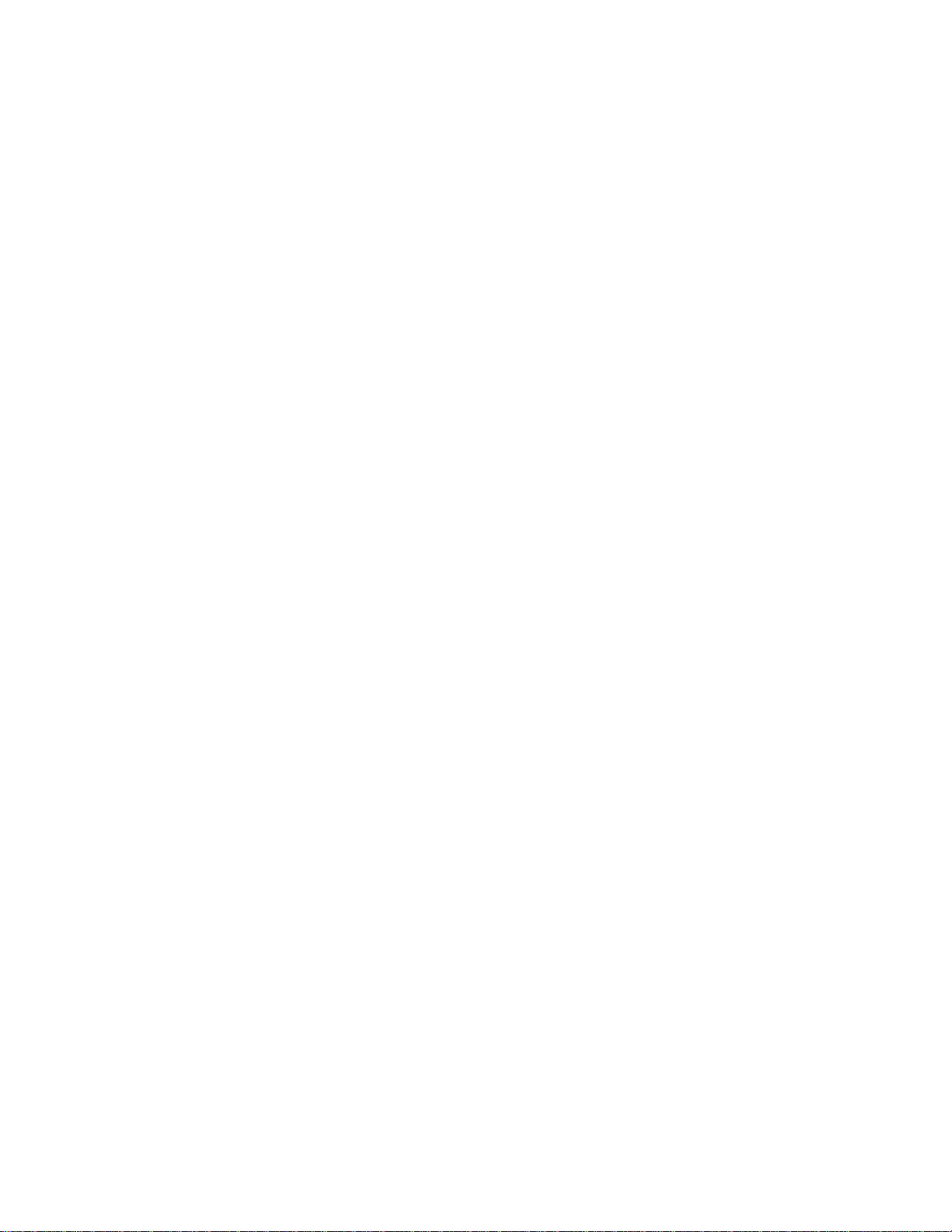
Avec réseau Wi-Fi v..........................................................................................................................
TOC-3
Utilisation de SongPal (Google Cast) 84.....................................................................................
Écoute d’un téléviseur v....................................................................................................................
Raccordement d’un câble HDMI 85..................................................................................................
Connexions v.....................................................................................................................................
Connexion réseau Wi-Fi v.................................................................................................................
Sélection de la méthode de connexion au réseau Wi-Fi 86........................................................
DLNA (Digital Living Network Alliance) 88..................................................................................
Connexion à un réseau Wi-Fi à l’aide de la touche Wi-Fi Protected Setup (
WPS) du routeur sans fil 90.........................................................................................................
Connexion à un réseau Wi-Fi à l’aide d’un PC connecté avec un câble
réseau 92.....................................................................................................................................
Connexion de l’enceinte à un réseau Wi-Fi à l’aide d’un PC connecté sans
fil(Modern UI) 3............................................................................................................................
Connexion à un réseau Wi-Fi à l’aide d’un PC connecté sans fil (Windows7/
Windows 8.1) 7............................................................................................................................
Connexion à un réseau Wi-Fi à l’aide d’un PC connecté sans fil (Mac) 11................................
Désactivation des fonctions réseau Wi-Fi et réseau BLUETOOTH 95........................................
Connexion réseau filaire v.................................................................................................................
Sélection de la méthode de connexion au réseau filaire 96........................................................
DLNA (Digital Living Network Alliance) 97..................................................................................
Connexion à un réseau filaire 1...................................................................................................
Connexion Surround sans fil/Stéréo sans fil v...................................................................................
Utilisation de cette enceinte comme une enceinte arrière (Surround sans fil) 98........................
Connexion de deux enceintes (Stéréo sans fil) 101....................................................................
Connexion BLUETOOTH (jumelage) v..............................................................................................
Établissement d’une connexion sans fil avec des périphériques BLUETOOTH 105..................
Jumelage et connexion à un périphérique BLUETOOTH 107.....................................................
Jumelage et connexion à un PC (Windows 8.1) 110...................................................................
Jumelage et connexion à un PC (Windows 7) 118......................................................................
Connexion BLUETOOTH (NFC) vi....................................................................................................
Connexion d’un périphérique compatible NFC à l’aide de la fonction Une
seule touche (NFC) 124..............................................................................................................
Déconnexion du périphérique compatible NFC à l’aide de la fonction Une
seule touche (NFC) 127..............................................................................................................
Commutation des périphériques à l’aide de la connexion Une seule touche (
NFC) 128.....................................................................................................................................
Connexion BLUETOOTH (avec un périphérique jumelé) vi..............................................................
Connexion à un périphérique BLUETOOTH jumelé 129.............................................................
Connexion à un PC jumelé (Windows 8.1) 131...........................................................................
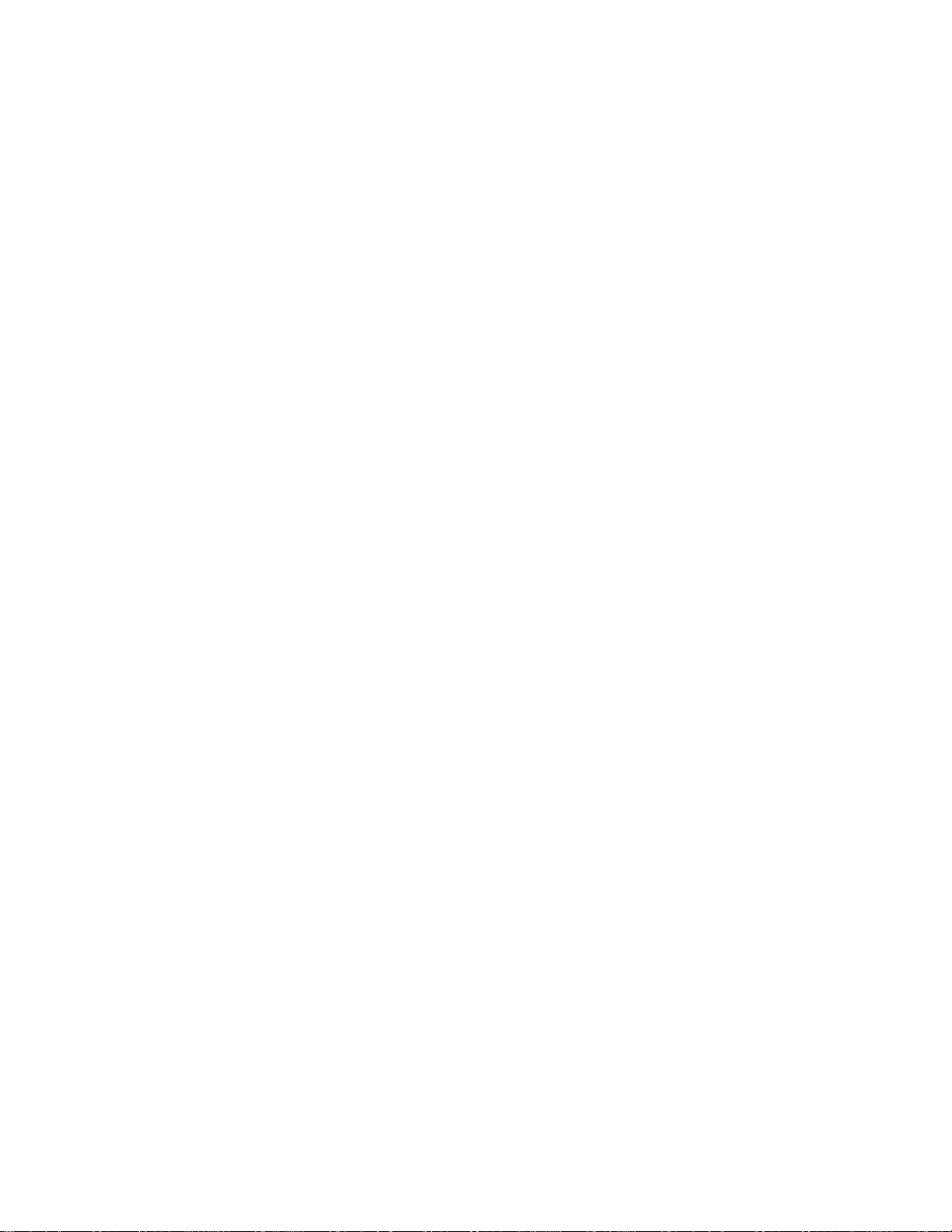
Connexion à un PC jumelé (Windows 7) 136..............................................................................
TOC-4
Périphérique USB vi..........................................................................................................................
Connexion d’une clé USB 20......................................................................................................
Connexion d’un Walkman 21......................................................................................................
AUDIO IN vi.......................................................................................................................................
Connexion à un périphérique audio portable, etc. 23..................................................................
HDMI vi..............................................................................................................................................
Raccordement à un téléviseur 22................................................................................................
Paramètres vi....................................................................................................................................
Réseau vi...........................................................................................................................................
Réglage de votre PC comme serveur et contrôleur DLNA (Windows 8.1) 140...........................
Configuration de votre PC en vue de son utilisation à partir d’un smartphone,
iPhone, etc. faisant office de contrôleur (Windows 8.1) 143.......................................................
Réglage de votre PC comme serveur et contrôleur DLNA (Windows 7) 146..............................
BLUETOOTH vi.................................................................................................................................
Sélection de la qualité de lecture du streaming audio BLUETOOTH (Codec) 149.....................
Écoute vi............................................................................................................................................
Réseau vi...........................................................................................................................................
Écoute de la musique d’un PC via un réseau (Windows 8.1) (Windows Media
Player) 151..................................................................................................................................
Écoute de la musique d’un PC via un réseau (Windows 7) (Windows Media
Player) 154..................................................................................................................................
Écoute de la musique d’un PC via un réseau (Media Go) 157...................................................
Écoute de la musique sur un PC via un réseau (utilisation de Media Go avec
SongPal) 160...............................................................................................................................
Écoute de musique à l’aide de l’application Music (Xperia) 165.................................................
Écoute d’un service de musique Internet (Spotify) 167...............................................................
BLUETOOTH vii................................................................................................................................
Écoute de la musique d’un périphérique via une connexion BLUETOOTH 169.........................
Fin de la connexion BLUETOOTH (après utilisation) 171...........................................................
USB vii...............................................................................................................................................
Écoute de la musique sur une clé USB 172................................................................................
Écoute de la musique d’un Walkman 174...................................................................................
AUDIO IN vii......................................................................................................................................
Écoute de la musique sur un périphérique audio portable, etc. 176...........................................
HDMI vii.............................................................................................................................................
Écoute du son du téléviseur 178.................................................................................................
Informations vii..................................................................................................................................
Spécifications 179.............................................................................................................................
À propos des témoins 181.................................................................................................................

Périphériques et systèmes d’exploitation compatibles vii.................................................................
TOC-5
Modèles d’iPhone/iPod touch compatibles 183..........................................................................
Modèles de Walkman compatibles 184.......................................................................................
Systèmes d’exploitation compatibles (Windows) 185.................................................................
Systèmes d’exploitation compatibles (Mac) 186.........................................................................
Périphériques compatibles DLNA 187.........................................................................................
Périphériques compatibles BLUETOOTH 188............................................................................
Périphériques compatibles USB 189...........................................................................................
Mise à jour du logiciel vii....................................................................................................................
Mise à jour du logiciel préinstallé 190..........................................................................................
Méthode de mise à jour 1 : Mise à jour automatique via Internet 191.........................................
Méthode de mise à jour 2 : Mise à jour manuelle via Internet 193..............................................
Méthode de mise à jour 3 : mise à jour manuelle via une clé USB 195......................................
Recherche du logiciel le plus récent via une connexion réseau 197...........................................
Mise à jour manuelle via une clé USB (en cas d’échec de la mise à jour via le
réseau) 199.................................................................................................................................
Intensité du signal Wi-Fi viii...............................................................................................................
Vérification de l’intensité du signal Wi-Fi (sensibilité de la réception) 201..................................
À propos du mode de veille viii..........................................................................................................
Différences entre les modes de veille 203...................................................................................
Remarques sur l’utilisation viii...........................................................................................................
Précautions 204...........................................................................................................................
Qu’est-ce que la technologie sans fil BLUETOOTH ? 205.........................................................
Qu’est-ce que LDAC ? 207.........................................................................................................
À propos du guidage vocal 208.........................................................................................................
Marques commerciales 209..............................................................................................................
Informations importantes sur le logiciel 210......................................................................................
Remarques sur le logiciel 211...........................................................................................................
Site Web de l’assistance viii..............................................................................................................
Sites Web de l’assistance clientèle 213......................................................................................
Dépannage viii...................................................................................................................................
Résolution d’un problème 214..........................................................................................................
Alimentation viii..................................................................................................................................
Impossible de mettre l’enceinte sous tension 215......................................................................
Aucune touche de l’enceinte ne réagit 216.................................................................................
Les conditions de configuration de l’enceinte qui ont été utilisées la dernière
fois n’ont pas été conservées 217...............................................................................................
L’enceinte est passée inopinément en mode de veille ou en mode de veille
BLUETOOTH/réseau 218............................................................................................................
Le témoin d’alimentation clignote en rouge 219..........................................................................

Son viii...............................................................................................................................................
TOC-6
Absence de son/Reproduction du son à partir d’une seule enceinte/Faible
niveau de son 220.......................................................................................................................
Son déformé/ronflement ou bruit provenant de l’enceinte 221...................................................
Connexion réseau ix..........................................................................................................................
Impossible de connecter l’enceinte au réseau (elle n’est pas détectée ou
reconnue par d’autres équipements du réseau) 222..................................................................
Impossible d’établir une connexion à un réseau via une connexion Wi-Fi 223...........................
Connexion impossible à un réseau via le Wi-Fi (alors que le SSID
sélectionné est correct) 224........................................................................................................
L’enceinte est incapable de se connecter à un réseau à l’aide de la touche
UPDATE/WPS 225......................................................................................................................
L’enceinte n’apparaît pas dans la liste des périphériques de l’application de
lecture de musique du PC 226....................................................................................................
L’enceinte n’apparaît pas dans l’écran de sélection des périphériques de
SongPal 227................................................................................................................................
L’enceinte est incapable de se connecter à des services de musique 229................................
Le contrôleur ne trouve pas l’enceinte (le contrôleur est incapable de
parcourir le contenu de l’enceinte) 230.......................................................................................
La musique a démarré automatiquement (réseau domestique) 231...........................................
Le son est interrompu 232...........................................................................................................
La lecture ne démarre pas 233....................................................................................................
BLUETOOTH ix.................................................................................................................................
Impossible de jumeler le smartphone, iPhone, etc. 234..............................................................
Impossible de connecter l’enceinte à un périphérique BLUETOOTH avec la
connexion Une seule touche (NFC) 235.....................................................................................
Absence de son (BLUETOOTH) 236..........................................................................................
Son déformé/ronflement ou bruit provenant de l’enceinte 237...................................................
Périphérique USB ix..........................................................................................................................
Un périphérique USB non pris en charge est connecté 238.......................................................
Absence de son (USB) 239.........................................................................................................
Le son est déformé, irrégulier ou il s’accompagne de parasites 240..........................................
Un périphérique USB n’est pas reconnu 241..............................................................................
La lecture ne démarre pas 242....................................................................................................
La lecture ne commence pas à partir du premier morceau 243..................................................
Mise à jour du logiciel ix....................................................................................................................
Mise à jour du logiciel préinstallé 190..........................................................................................
Méthode de mise à jour 1 : Mise à jour automatique via Internet 191.........................................
Méthode de mise à jour 2 : Mise à jour manuelle via Internet 193..............................................
Méthode de mise à jour 3 : mise à jour manuelle via une clé USB 195......................................

Recherche du logiciel le plus récent via une connexion réseau 197...........................................
TOC-7
Mise à jour manuelle via une clé USB (en cas d’échec de la mise à jour via
leréseau) 199...............................................................................................................................
Réinitialisation x.................................................................................................................................
Initialisation de l’enceinte 244.....................................................................................................
Mise au rebut et transfert x................................................................................................................
Mise au rebut ou transfert de l’enceinte 245...............................................................................

Guide d’aide
1
Système audio personnel
SRS-ZR5
Connexion à un réseau filaire
Cette section explique comment connecter l’enceinte à un routeur sans fil à l’aide d’un câble réseau du commerce, puis comment
connecter le routeur au PC.
Généralement, le paramètre DHCP est réglé sur ACTIVÉ quand vous connectez votre PC au réseau.
Procédez comme suit avant de commencer.
Réglez le paramètre DHCP de votre PC sur ACTIVÉ.
Assurez-vous que votre PC et votre routeur sans fil sont sous tension.
1
Connectez le routeur sans fil au port LAN à l’aide d’un câble réseau du commerce.
2
Connectez le routeur sans fil à votre PC à l’aide d’un autre câble réseau du commerce ou du Wi-Fi.
3
Mettez l’enceinte sous tension.
4
Le témoin
environ jusqu’à ce que le témoin LINK brille en rose. Quand la connexion est établie, le témoin LINK cesse de clignoter pour
briller en rose.
(alimentation) s’allume en vert, puis le témoin LINK commence à clignoter en rose. Patientez une minute

Astuce
2
La première fois que vous raccordez l’enceinte à un PC, quatre ou cinq minutes peuvent s’écouler avant que le témoin LINK ne cesse de
clignoter et reste allumé en rose.
Note
La première fois que vous connectez l’enceinte à un réseau après l’achat ou après son initialisation, la fonction de veille BLUETOOTH/réseau est
automatiquement activée.
Rubrique associée
Utilisation du mode de veille BLUETOOTH/réseau
4-593-282-21(4) Copyright 2016 Sony Corporation

Guide d’aide
3
Système audio personnel
SRS-ZR5
Connexion de l’enceinte à un réseau Wi - Fi à l’aide d’un PC connecté sans fil (Modern UI)
Notez que les réglages de l’enceinte doivent être réinitialisés à leurs valeurs d’origine pour pouvoir utiliser cette connexion. Toutes
les informations d’enregistrement (jumelage) de périphérique BLUETOOTH sont supprimées. Pour utiliser ensuite la connexion
BLUETOOTH, supprimez toutes les informations de jumelage sur l’iPhone/iPod touch, puis procédez à un nouveau jumelage.
Cette section décrit comment connecter sans fil un PC Modern UI et l’enceinte, puis comment connecter l’enceinte à un routeur
sans fil à l’aide du PC.
Procédez comme suit avant de commencer.
Déconnectez le câble réseau (non fourni) de l’enceinte.
Rapprochez l’enceinte du routeur sans fil.
Repérez le SSID (le nom du réseau sans fil) et la clé de cryptage (WEP ou WPA), requis pour configurer un réseau Wi-Fi. La
clé de cryptage limite l’accès aux périphériques du réseau. Elle permet de sécuriser les communications entre les
périphériques connectés à des routeurs ou des points d’accès sans fil.
Veillez à disposer du nom du réseau Wi-Fi (SSID) et du mot de passe (clé de cryptage) du routeur sans
1
fil afin de pouvoir les consulter.
Pour plus de détails, reportez -vous au mode d’emploi fourni avec votre routeur sans fil.
L’enceinte étant sous tension, appuyez simultanément sur les touches – (volume) et
2
PAIRING et maintenez-les enfoncées pendant plus de 4 secondes pour initialiser les paramètres de
l’enceinte.
L’enceinte se met automatiquement hors tension. Les réglages de l’enceinte retrouvent leurs valeurs d’origine par défaut
tandis que les paramètres réseau sont supprimés ainsi que toutes les informations d’enregistrement (jumelage) du
périphérique BLUETOOTH.
(alimentation)/
Mettez l’enceinte sous tension.
3

Connectez l’enceinte au PC.
4
4
Déplacez le pointeur de la souris jusqu’au coin supérieur droit (ou inférieur droit) de l’écran Start pour afficher les icônes,
1.
puis sélectionnez [Settings]. Dans le cas d’un écran tactile, affichez les icônes en balayant du côté droit vers le centre de
l’écran, puis sélectionnez [Settings].
Sélectionnez ou .
2.
Sélectionnez [SRS -ZR5] dans la liste des réseaux.
3.
Affichez l’écran [Sony Network Device Settings].
5
Lancez un navigateur (Internet Explorer, etc.).
1.
Saisissez l’URL suivante dans la barre d’adresse.
2.
http://192.168.211.129
Sélectionnez [Network Settings] dans le menu.
6

Saisissez le SSID du routeur sans fil et le mot de passe (clé de cryptage).
7
5
Sélectionnez [Apply].
8
Assurez-vous que le témoin LINK brille en orange.
9
Une fois la connexion Wi-Fi établie, le témoin LINK brille en orange. Plus d’une minute peut s’écouler avant que le témoin
LINK brille.
La connexion est établie.
Connectez le PC au routeur sans fil que vous souhaitez utiliser.
10

Astuce
6
Si vous voulez définir une adresse IP fixe, faites-le dans l’écran de l’étape ci-dessus.
Quand l’enceinte est connectée à votre réseau Wi-Fi, connectez votre PC à la destination précédente ou à votre routeur sans fil.
Note
Cette procédure doit être terminée dans les 30 minutes. Si vous ne pouvez pas la terminer dans les 30 minutes, recommencez à partir de l’étape
.
Le réglage du réseau Wi-Fi n’est pas protégé aussi longtemps que vous ne l’avez pas terminé. Le réseau Wi-Fi sera de nouveau protégé une fois
que la sécurité Wi-Fi aura été réglée.
La première fois que vous connectez l’enceinte à un réseau Wi-Fi après l’achat, le mode de veille BLUETOOTH/réseau est automatiquement
activé.
4-593-282-21(4) Copyright 2016 Sony Corporation

Guide d’aide
7
Système audio personnel
SRS-ZR5
Connexion à un réseau Wi - Fi à l’aide d’un PC connecté sans fil (Windows 7/Windows 8.1)
Notez que les réglages de l’enceinte doivent être réinitialisés à leurs valeurs d’origine pour pouvoir utiliser cette connexion. Toutes
les informations d’enregistrement (jumelage) de périphérique BLUETOOTH sont supprimées. Pour utiliser ensuite la connexion
BLUETOOTH, supprimez toutes les informations de jumelage sur l’iPhone/iPod touch, puis procédez à un nouveau jumelage.
Cette section décrit comment connecter sans fil un PC Windows 7 ou Windows 8.1 et l’enceinte, puis comment connecter
l’enceinte à un routeur sans fil à l’aide du PC.
Procédez comme suit avant de commencer.
Déconnectez le câble réseau (non fourni) de l’enceinte.
Rapprochez l’enceinte du routeur sans fil.
Repérez le SSID (le nom du réseau sans fil) et la clé de cryptage (WEP ou WPA), requis pour configurer un réseau Wi-Fi. La
clé de cryptage limite l’accès aux périphériques du réseau. Elle permet de sécuriser les communications entre les
périphériques connectés à des routeurs et des points d’accès sans fil.
Veillez à disposer du nom du réseau Wi-Fi (SSID) et du mot de passe (clé de cryptage) du routeur sans
1
fil afin de pouvoir les consulter.
Pour plus de détails, reportez -vous au mode d’emploi fourni avec votre routeur sans fil.
L’enceinte étant sous tension, appuyez simultanément sur les touches – (volume) et
2
PAIRING et maintenez-les enfoncées pendant plus de 4 secondes pour initialiser les paramètres de
l’enceinte.
L’enceinte se met automatiquement hors tension. Les réglages de l’enceinte retrouvent leurs valeurs d’origine par défaut
tandis que les paramètres réseau sont supprimés ainsi que toutes les informations d’enregistrement (jumelage) du
périphérique BLUETOOTH.
(alimentation)/
Mettez l’enceinte sous tension.
3

Connectez l’enceinte au PC.
8
4
Pour Windows 8.1, cliquez ou appuyez sur le bureau de l’écran Start.
1.
Sélectionnez ou en bas à droite de l’écran.
2.
Sélectionnez [SRS -ZR5] dans la liste des réseaux.
3.
Affichez l’écran [Sony Network Device Settings].
5
Lancez un navigateur (Internet Explorer, etc.).
1.
Saisissez l’URL suivante dans la barre d’adresse.
2.
http://192.168.211.129
Sélectionnez [Network Settings] dans le menu.
6
Saisissez le SSID du routeur sans fil et le mot de passe (clé de cryptage).
7

Sélectionnez [Apply].
9
8
Assurez-vous que le témoin LINK brille en orange.
9
Une fois la connexion Wi-Fi établie, le témoin LINK brille en orange. Plus d’une minute peut s’écouler avant que le témoin
LINK brille.
La connexion est établie.
Connectez le PC au routeur sans fil que vous souhaitez utiliser.
10
Astuce
Si vous voulez définir une adresse IP fixe, faites-le dans l’écran de l’étape ci-dessus.
Quand l’enceinte est connectée à votre réseau Wi-Fi, connectez votre PC à la destination précédente ou à votre routeur sans fil.
Note
Cette procédure doit être terminée dans les 30 minutes. Si vous ne pouvez pas la terminer dans les 30 minutes, recommencez à partir de l’étape
.
Le réglage du réseau Wi-Fi n’est pas protégé aussi longtemps que vous ne l’avez pas terminé. Le réseau Wi-Fi sera de nouveau protégé une fois

que la sécurité Wi-Fi aura été réglée.
10
La première fois que vous connectez l’enceinte à un réseau Wi-Fi après l’achat, le mode de veille BLUETOOTH/réseau est automatiquement
activé.
Rubrique associée
Utilisation du mode de veille BLUETOOTH/réseau
4-593-282-21(4) Copyright 2016 Sony Corporation
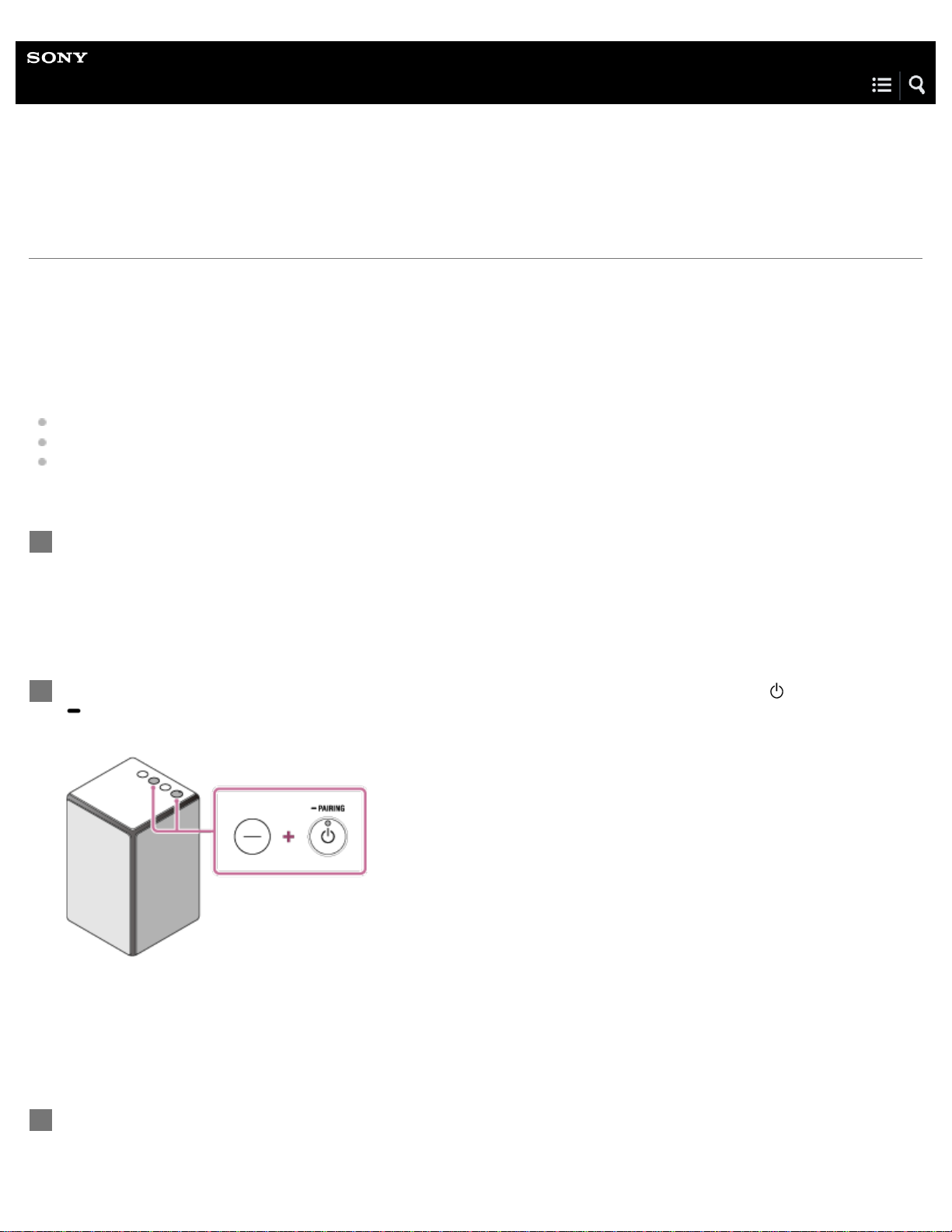
Guide d’aide
11
Système audio personnel
SRS-ZR5
Connexion à un réseau Wi - Fi à l’aide d’un PC connecté sans fil (Mac)
Notez que les réglages de l’enceinte doivent être réinitialisés à leurs valeurs d’origine pour pouvoir utiliser cette connexion. Toutes
les informations d’enregistrement (jumelage) de périphérique BLUETOOTH sont supprimées. Pour utiliser ensuite la connexion
BLUETOOTH, supprimez toutes les informations de jumelage sur l’iPhone/iPod touch, puis procédez à un nouveau jumelage.
Cette section décrit comment connecter sans fil un Mac et l’enceinte, puis comment connecter l’enceinte à un routeur sans fil à
l’aide du Mac.
Procédez comme suit avant de commencer.
Déconnectez le câble réseau (non fourni) de l’enceinte.
Rapprochez l’enceinte du routeur sans fil.
Repérez le SSID (le nom du réseau sans fil) et la clé de cryptage (WEP ou WPA), requis pour configurer un réseau Wi-Fi. La
clé de cryptage limite l’accès aux périphériques du réseau. Elle permet de sécuriser les communications entre les
périphériques connectés à des routeurs et des points d’accès sans fil.
Veillez à disposer du nom du réseau Wi-Fi (SSID) et du mot de passe (clé de cryptage) du routeur sans
1
fil afin de pouvoir les consulter.
Pour plus de détails, reportez -vous au mode d’emploi fourni avec votre routeur sans fil.
L’enceinte étant sous tension, appuyez simultanément sur les touches – (volume) et
2
PAIRING et maintenez-les enfoncées pendant plus de 4 secondes pour initialiser les paramètres de
l’enceinte.
L’enceinte se met automatiquement hors tension. Les réglages de l’enceinte retrouvent leurs valeurs d’origine par défaut
tandis que les paramètres réseau sont supprimés ainsi que toutes les informations d’enregistrement (jumelage) du
périphérique BLUETOOTH.
(alimentation)/
Mettez l’enceinte sous tension.
3

Connectez l’enceinte au Mac.
12
4
Cliquez sur
1.
Sélectionnez [Open Network Preferences...].
2.
Sélectionnez [SRS -ZR5] dans la liste des réseaux.
3.
Affichez l’écran [Sony Network Device Settings].
5
Lancez un navigateur (Safari, etc.).
1.
Saisissez l’URL suivante dans la barre d’adresse.
2.
http://192.168.211.129
Sélectionnez [Network Settings] dans le menu.
6
en haut de l’écran.
Saisissez le SSID du routeur sans fil et le mot de passe.
7
Sélectionnez [Apply].
8

Assurez-vous que le témoin LINK brille en orange.
13
9
Une fois la connexion Wi-Fi établie, le témoin LINK brille en orange. Plus d’une minute peut s’écouler avant que le témoin
LINK brille.
La connexion est établie.
Connectez le PC au routeur sans fil que vous souhaitez utiliser.
10
Astuce
Si vous voulez définir une adresse IP fixe, faites-le dans l’écran de l’étape ci-dessus.
Quand l’enceinte est connectée à votre réseau Wi-Fi, connectez votre PC à la destination précédente ou à votre routeur sans fil.
Note
Cette procédure doit être terminée dans les 30 minutes. Si vous ne pouvez pas la terminer dans les 30 minutes, recommencez à partir de l’étape
.
Le réglage du réseau Wi-Fi n’est pas protégé aussi longtemps que vous ne l’avez pas terminé. Le réseau Wi-Fi sera de nouveau protégé une fois
que la sécurité Wi-Fi aura été réglée.
La première fois que vous connectez l’enceinte à un réseau Wi-Fi après l’achat, le mode de veille BLUETOOTH/réseau est automatiquement

activé.
14
Rubrique associée
Utilisation du mode de veille BLUETOOTH/réseau
4-593-282-21(4) Copyright 2016 Sony Corporation

Guide d’aide
15
Système audio personnel
SRS-ZR5
Écoute de la musique à partir d’un service de streaming Internet (Google Cast)
Vous pouvez profiter de la musique proposée par différents services de streaming disponibles sur Internet via votre smartphone,
iPhone, etc. sur lequel SongPal est installé.
Vous devez télécharger une application de service de musique compatible Google Cast.
Si vous avez déjà installé une application de musique compatible Google Cast, passez à l’étape
installé Google Cast, suivez les étapes ci- dessous.
Pour plus de détails sur Google Cast, consultez l’URL suivante :
http://www.google.com/cast/audio/learn/
Les spécifications et la conception de l’application peuvent être modifiées sans avis préalable.
Appuyez sur [SongPal] sur votre smartphone, iPhone, etc. pour démarrer l’application.
1
. Si vous n’avez pas encore
SongPal
Appuyez sur [SRS-ZR5].
2
Appuyez sur [Settings].
3

Appuyez sur [Google Cast].
16
4
Appuyez sur [Learn how to cast].
5
Reportez-vous aux instructions, puis recherchez et installez une application compatible Google Cast
6
sur votre smartphone/iPhone.
Lancez l’application compatible Google Cast.
7
Appuyez sur le bouton Cast, puis sur [SRS-ZR5].
8
Sélectionnez et lancez la lecture d’une plage dans l’application compatible Google Cast, puis réglez le
9
volume.
La musique est reproduite via l’enceinte.

Note
17
Selon le pays ou la région, les services de musique et leur période de disponibilité peuvent varier. Un enregistrement distinct est requis pour
certains services. Une mise à jour du périphérique peut être nécessaire.
Dans certains cas, l’enceinte doit être activée par un service de musique. Si vous avez activé l’enceinte, vous pouvez utiliser les services de
musique. Suivez les instructions de l’application du service de musique ou de SongPal.
Les services proposés par des tiers peuvent être modifiés, suspendus ou clôturés sans avis préalable. Sony n’assume aucune responsabilité à cet
égard.
Rubrique associée
Fonctionnalités de SongPal
4-593-282-21(4) Copyright 2016 Sony Corporation

Guide d’aide
Pour la musique stockée sur un ordinateur ou NAS, vous pouvez également écouter différents morceaux à partir de chaque
18
Système audio personnel
SRS-ZR5
Écoute avec plusieurs enceintes (SongPal Link)
Vous pouvez écouter la musique que vous aimez de différentes manières en combinant des enceintes sans fil.
Modèles compatibles
Pour plus d’informations sur SongPal Link et les modèles compatibles pour les fonctions Surround sans fil et Stéréo sans fil,
consultez l’URL suivante.
http://sony.net/nasite/
Fonctionnalités de SongPal Link
Les fonctions Multipièce sans fil, Surround sans fil et Stéréo sans fil sont disponibles.
Pour basculer entre les fonctions, annulez la fonction que vous utilisez, puis commandez l’autre fonction. Pour annuler une
fonction, utilisez SongPal. La fonction Surround sans fil ou la fonction Stéréo sans fil peut aussi être annulée en maintenant la
touche SET UP à l’arrière de l’enceinte enfoncée jusqu’à l’émission d’un signal sonore. Les témoins L/R s’éteignent et la fonction
est annulée. Le groupement est également annulé.
Note
Pour lire de la musique stockée sur un ordinateur, la fonction de serveur (DMS) est requise sur l’ordinateur. Pour plus d’informations, reportezvous au mode d’emploi de l’ordinateur.
Seuls des fichiers de musique sur le périphérique serveur du réseau domestique peuvent être lus. Le son des fichiers vidéo ne peut pas être lu.
Lecture de musique dans plusieurs pièces simultanément (Multipièce sans fil)
En groupant des enceintes, vous pouvez écouter simultanément la même musique dans plusieurs pièces.

enceinte.*
19
Vous pouvez enregistrer les réglages de votre groupe d’enceintes favori.
Pour plus d’informations sur la fonction Multipièce sans fil (notamment le groupement et la lecture de groupe), reportez -vous à
l’URL suivante.
* Différents morceaux stockés sur un smartphone ou sur une tablette ne peuvent pas être reproduits par chaque enceinte.
http://info.songpal.sony.net/help/
Utilisation de l’enceinte comme enceinte arrière (Surround sans fil)
Profitez d’un son surround amélioré avec des enceintes supplémentaires.
Pour plus d’informations, reportez -vous à la section « Utilisation de cette enceinte comme une enceinte arrière (Surround sans
fil) ».
Utilisation de deux enceintes (Stéréo sans fil)
Jumelez deux enceintes pour obtenir un son stéréo plus ample.
Pour plus d’informations, reportez -vous à la section « Connexion de deux enceintes (Stéréo sans fil) ».
Rubrique associée
Utilisation de cette enceinte comme une enceinte arrière (Surround sans fil)
Connexion de deux enceintes (Stéréo sans fil)
4-593-282-21(4) Copyright 2016 Sony Corporation

Guide d’aide
20
Système audio personnel
SRS-ZR5
Connexion d’une clé USB
Vous pouvez connecter directement une clé USB au port USB ( ).
Vous pouvez également utiliser un câble USB du commerce pour raccorder un périphérique USB.
La musique stockée sur une clé USB connectée au port USB (
SongPal est installé.
Connectez une clé USB au port USB ( ).
1
) peut être lue avec un smartphone, iPhone, etc. sur lequel
Note
Ne déconnectez pas une clé USB en cours d’utilisation. Pour éviter d’endommager les données, arrêtez la lecture, puis mettez l’enceinte hors
tension avant de déconnecter la clé USB.
Sony n’assume aucune responsabilité en cas de perte ou de dégât subi par les données d’une clé USB connectée à l’enceinte.
Sony ne garantit pas le fonctionnement correct en cas d’utilisation d’un concentrateur USB ou d’un câble d’extension USB.
Rubrique associée
Écoute de la musique sur une clé USB
Écoute de la musique d’un périphérique via une connexion USB
4-593-282-21(4) Copyright 2016 Sony Corporation

Guide d’aide
21
Système audio personnel
SRS-ZR5
Connexion d’un Walkman
Vous pouvez écouter de la musique sur un Walkman en le raccordant au port USB ( ) à l’aide du câble USB fourni avec le
Walkman.
Raccordez le Walkman au port USB ( ) à l’aide du câble USB fourni avec le Walkman.
1
Note
Si le Walkman ne dispose pas d’un WM-PORT (22 broches), branchez-le à la prise AUDIO IN à l’aide d’un câble audio du commerce.
Il est impossible de lire les fichiers importés par x-app. Branchez le Walkman à la prise AUIDO IN de l’enceinte, puis lisez ces fichiers en mode
AUDIO IN.
Sony n’assume aucune responsabilité en cas de perte de données d’un Walkman connecté à l’enceinte.
Rubrique associée
Écoute de la musique d’un Walkman
Écoute de la musique d’un périphérique via une connexion USB
4-593-282-21(4) Copyright 2016 Sony Corporation

Guide d’aide
22
Système audio personnel
SRS-ZR5
Raccordement à un téléviseur
Utilisez un câble HDMI de type High Speed (non fourni) pour écouter le son du téléviseur à partir de l’enceinte.
Connectez un câble HDMI de type High Speed au port HDMI ARC TO TV de l’enceinte et au port HDMI
1
IN ARC de votre téléviseur.
Astuce
Si le port HDMI de votre téléviseur est pris en charge avec ARC (Audio Return Channel), « ARC » est indiqué sur le port HDMI.
ARC est une fonctionnalité permettant d’envoyer le son du téléviseur, depuis son port d’entrée HDMI vers un périphérique audio/vidéo, à l’aide du
câble HDMI.
Note
Si l’enceinte est connectée au port HDMI non pris en charge par ARC, vous ne pouvez pas écouter le son du téléviseur à partir de l’enceinte.
Si l’enceinte est connectée au port HDMI d’un périphérique autre qu’un téléviseur, vous ne pouvez pas écouter le son à partir de l’enceinte.

Guide d’aide
23
Système audio personnel
SRS-ZR5
Connexion à un périphérique audio portable, etc.
Veillez à mettre l’alimentation du périphérique hors tension avant d’effectuer une connexion quelconque.
Connectez un périphérique à la prise AUDIO IN à l’aide d’un câble audio du commerce (équipé de mini-
1
fiches stéréo).
*
L’utilisation d’un câble (équipé de mini-fiches stéréo) possédant une certaine résistance peut entraîner une diminution du son. Par conséquent,
veillez à utiliser un câble (équipé de mini-fiches stéréo) de faible résistance.
Rubrique associée
Écoute de la musique sur un périphérique audio portable, etc.
4-593-282-21(4) Copyright 2016 Sony Corporation

Guide d’aide
24
Système audio personnel
SRS-ZR5
Fonctionnalités de l’enceinte
Écoute de la musique via une connexion sans fil (DLNA/BLUETOOTH)
Prise en charge des services de musique
Les services de musique et leur période de disponibilité peuvent varier. Une mise à jour de l’enceinte peut être nécessaire.
Les services proposés par des tiers peuvent être modifiés, suspendus ou clôturés sans avis préalable. Sony n’assume aucune
responsabilité en pareilles situations.
*1
Codec pris en charge par BLUETOOTH
En raccordant l’enceinte au port HDMI pris en charge par ARC sur un téléviseur via un câble HDMI (non fourni), vous pouvez
écouter le son du téléviseur à partir de l’enceinte.
Le port USB prend en charge la lecture à partir d’une clé USB.
Utilisation aisée à partir de votre smartphone et de votre tablette
Compatible DSEE
Compatible ClearAudio+
Utilisation tactile
: SBC (Subband Codec) / AAC (Advanced Audio Coding) / LDAC
*2
*1
format de conversion et compression du signal audio
*2
Uniquement lorsque SongPal est installé sur votre périphérique
4-593-282-21(4) Copyright 2016 Sony Corporation

Guide d’aide
25
Système audio personnel
SRS-ZR5
Pièces et commandes
Dessus
Arrière

Témoin/touche (alimentation)/ PAIRING
26
1.
Appuyez sur cette touche pour mettre l’enceinte sous et hors tension (mode de veille).
L’enceinte étant sous tension, appuyez sur cette touche et maintenez-la enfoncée jusqu’à ce que vous entendiez des bips.
L’enceinte passe ensuite en mode de jumelage pour la connexion BLUETOOTH.
Touches -/+ (volume)
2.
Touchez ces touches pour régler le volume. Le témoin
vous enfoncez.
Touche FUNCTION
3.
Touchez cette touche pour parcourir les modes de l’enceinte dans l’ordre suivant :
AUDIO IN
Témoins L (gauche)/R (droit)
4.
Brille ou clignote selon l’état de l’enceinte quand la fonction Surround sans fil ou Stéréo sans fil est activée.
Témoin LINK
5.
Indique l’état de la connexion réseau de l’enceinte.
Témoin UPDATE
6.
NETWORK BLUETOOTH HDMI USB AUDIO IN NETWORK ...
(alimentation) clignote selon la touche de réglage du volume que

S’allume ou clignote selon l’état de la mise à jour du logiciel de l’enceinte.
.
27
Témoin NETWORK
7.
Brille en mode réseau ou en fonction du service de réception.
Témoin BLUETOOTH
8.
Brille ou clignote en mode BLUETOOTH pour indiquer l’état de la connexion BLUETOOTH.
Témoin HDMI
9.
Brille en mode HDMI.
Témoin USB
10
.
Brille en mode USB.
Témoin AUDIO IN
11
.
Brille en mode AUDIO IN.
Repère N
12
.
Si votre périphérique de connexion, par exemple un smartphone, est compatible avec NFC, mettez- le en contact avec la
touche N -Mark de l’enceinte. L’enceinte se met automatiquement sous tension, s’enregistre auprès du périphérique (jumelage)
et établit une connexion BLUETOOTH.
Port USB ( )
13
.
Permet de brancher la clé USB. Pour raccorder le Walkman, etc., utilisez le câble fourni avec le périphérique.
Port AUDIO IN
14
.
Connectez la prise casque d’un périphérique audio portable, par exemple, à l’aide d’un câble audio du commerce (équipé de
mini-fiches stéréo).
Touche UPDATE/WPS
15
.
Après avoir appuyé sur la touche et l’avoir maintenue enfoncée pendant 2 secondes alors que le témoin est allumé, la
mise à jour du logiciel démarre au moment où l’enceinte émet un bip.
Si votre routeur sans fil possède une touche Wi- Fi Protected Setup™ (WPS)
au réseau. Après avoir appuyé sur la touche et l’avoir maintenue enfoncée pendant deux secondes, l’enceinte est prête à
se connecter à un routeur sans fil après le bip de l’enceinte
Touche SET UP
16
.
Appuyez sur cette touche pour utiliser la fonction Surround sans fil ou la fonction Stéréo sans fil, en combinant l’enceinte et
d’autres périphériques audio.
Touche STEREO PAIR
17
.
Appuyez sur cette touche pour utiliser la fonction Stéréo sans fil afin de combiner deux enceintes.
* 2
.
*1
, vous pouvez l’utiliser pour vous connecter
Prise AC IN
18
.
Raccordez le câble secteur fourni.
Port LAN
19

Permet de connecter un PC ou un routeur sans fil à l’aide d’un câble réseau du commerce.
Port HDMI ARC TO TV
28
20
.
Raccordez-le au port HDMI IN ARC
Trous de vis pour le montage mural
21
.
À utiliser pour le montage mural de l’enceinte à l’aide du support de montage (non fourni).
*1
Si votre routeur sans fil possède une touche Wi-Fi Protected Setup™ (WPS) (AOSS), cette méthode vous permet de vous connecter au réseau Wi-Fi.
Pour plus de détails, reportez-vous au mode d’emploi fourni avec votre routeur sans fil.
*2
Non disponible lorsque le témoin UPDATE est allumé.
*3
« ARC » désigne le port HDMI ARC sur votre téléviseur.
*3
de votre téléviseur à l’aide d’un câble HDMI du commerce.
Rubrique associée
À propos des témoins
Montage mural de l’enceinte
4-593-282-21(4) Copyright 2016 Sony Corporation

Guide d’aide
29
Système audio personnel
SRS-ZR5
Montage mural de l’enceinte
Confiez l’installation à un revendeur Sony ou à un prestataire extérieur agréé et faites particulièrement attention à la sécurité
durant l’installation.
Préparez le support mural (non fourni) et des vis (non fournies) convenant au matériau et à la résistance du mur lorsque vous
montez l’appareil sur le mur. Comme un mur en placoplâtre est particulièrement fragile, fixez le support et les vis dans la
poutre du mur. Installez les enceintes à l’horizontale, suspendues par des vis dans des tiges filetées, dans une section plane et
continue du mur.
Sony décline toute responsabilité en cas d’accident ou de dégât causé par une installation incorrecte, une résistance
insuffisante du mur, une mauvaise fixation des vis ou une catastrophe naturelle, etc.
Prévoyez un espace suffisant derrière l’appareil lorsque vous le montez sur un mur. Si vous utilisez le port HDMI ARC TO, le
port USB ou la prise AUDIO IN, réglez l’espace entre le mur et l’appareil afin d’éviter de mettre en contact un câble de
connexion ou une clé USB avec le mur.
Lors du raccordement au port HDMI ARC TO de l’enceinte - barre montée sur un mur, utilisez un câble HDMI haute vitesse
pivotant.
Si vous ne trouvez pas le support mural (non fourni) dans le magasin le plus proche, adressez -vous au magasin ou au
revendeur Sony où vous avez acheté cet appareil.
Préparez une vis correspondant au trou de vis pour le montage mural à l’arrière de cet appareil.
1
: trou de vis
: 1/4 pouce
: 12 mm (15/32 pouces) ou plus

Guide d’aide
30
Système audio personnel
SRS-ZR5
Vérification des éléments inclus
Après déballage, assurez- vous que vous disposez de tous les éléments énumérés ci- dessous.
Si des éléments sont manquants, contactez votre revendeur.
La quantité est indiquée par le chiffre entre ( ).
Système audio personnel (SRS- ZR5) (1)
Cordon d’alimentation secteur
Adaptateur de conversion
Mode d’emploi (Carte de garantie*)
Fournit des informations de sécurité importantes, décrit la méthode de connexion BLUETOOTH, le dépannage, etc.
Guide de référence
*
Fournit des informations de sécurité importantes.
Carte de garantie
*
*
*
*
Selon la région/le pays
4-593-282-21(4) Copyright 2016 Sony Corporation

Guide d’aide
31
Système audio personnel
SRS-ZR5
Connexion à une prise secteur
Vous pouvez utiliser l’enceinte en la branchant à la prise secteur à l’aide du cordon d’alimentation secteur fourni.
Raccordez le cordon d’alimentation secteur fourni à la borne AC IN de l’enceinte.
1
Raccordez le cordon d’alimentation secteur à la prise secteur.
2
Si un adaptateur de conversion est fourni
Selon votre pays ou région, raccordez l’adaptateur de conversion au cordon d’alimentation secteur.
4-593-282-21(4) Copyright 2016 Sony Corporation

Guide d’aide
32
Système audio personnel
SRS-ZR5
Mise sous tension
Appuyez sur la touche (alimentation)/ PAIRING.
1
Le témoin
(alimentation) brille en vert.
Astuce
Le témoin LINK peut aussi se mettre à clignoter ou s’allumer au moment de la mise sous tension de l’enceinte.
Un certain temps peut s’écouler avant que l’enceinte se mette sous tension.
Quand vous mettez l’enceinte sous tension en mode de veille BLUETOOTH/réseau, le temps de démarrage est plus court et l’enceinte est plus
rapidement opérationnelle que si vous la mettez sous tension en mode de veille.
Pour activer le mode de mise en veille BLUETOOTH/réseau, mettez l’enceinte sous tension, puis appuyez sur la touche
PAIRING et sur la touche FUNCTION, située sur le dessus, et maintenez-les enfoncées jusqu’à ce que le témoin (alimentation) brille en
orange.
Rubrique associée
Mise hors tension (mode de veille)
À propos des témoins
Utilisation du mode de veille BLUETOOTH/réseau
4-593-282-21(4) Copyright 2016 Sony Corporation
(alimentation)/

Guide d’aide
33
Système audio personnel
SRS-ZR5
Mise hors tension (mode de veille)
Appuyez sur la touche (alimentation)/ PAIRING.
1
Le témoin
(alimentation) clignote lentement en vert. Lorsque le témoin s’éteint, l’enceinte passe en mode de veille.
Astuce
Si vous mettez l’enceinte hors tension quand le mode de veille BLUETOOTH/réseau est activé, le témoin (alimentation) brille en orange et
l’enceinte passe en mode de veille BLUETOOTH/réseau.
Note
Si vous mettez l’enceinte hors tension pendant que le témoin LINK clignote, il est possible que le témoin (alimentation) clignote pendant
plusieurs dizaines de secondes. Cela ne constitue pas un dysfonctionnement. Patientez jusqu’à ce que le témoin s’arrête de clignoter. Pendant
que le témoin
(alimentation) clignote, l’enceinte n’est pas opérationnelle. Patientez jusqu’à ce que le témoin reste allumé.
Rubrique associée
Utilisation du mode de veille BLUETOOTH/réseau
Mode de veille automatique
Différences entre les modes de veille
4-593-282-21(4) Copyright 2016 Sony Corporation

Guide d’aide
34
Système audio personnel
SRS-ZR5
Utilisation du mode de veille BLUETOOTH/réseau
Si le mode de veille BLUETOOTH/réseau est activé, l’enceinte se met sous tension en cas d’utilisation d’un périphérique
BLUETOOTH ou d’un périphérique réseau. La connexion BLUETOOTH ou réseau démarre ensuite.
Quand vous mettez l’enceinte sous tension en mode de veille BLUETOOTH/réseau, le temps de démarrage est plus court et
l’enceinte est plus rapidement opérationnelle que si vous la mettez sous tension en mode de veille.
Mettez l’enceinte sous tension.
1
Le témoin
Appuyez simultanément sur les touches
2
enfoncées jusqu’à ce que le témoin
(alimentation) s’allume en vert.
(alimentation)/ PAIRING et FUNCTION et maintenez-les
(alimentation) brille en orange.
L’enceinte se met hors tension et passe en mode de veille BLUETOOTH/réseau.
Si vous vous connectez à l’enceinte à partir d’un périphérique BLUETOOTH ou d’un périphérique réseau, elle se met
automatiquement sous tension et la connexion démarre.
Pour désactiver le mode de veille BLUETOOTH/réseau
L’enceinte étant sous tension, appuyez simultanément sur les touches (alimentation)/ PAIRING et FUNCTION et maintenezles enfoncées. Lorsque le témoin s’éteint, le mode de veille BLUETOOTH/réseau est désactivé et l’enceinte passe en mode de
veille.

Rubrique associée
35
Mise hors tension (mode de veille)
Réglage du mode de veille automatique
Différences entre les modes de veille
4-593-282-21(4) Copyright 2016 Sony Corporation
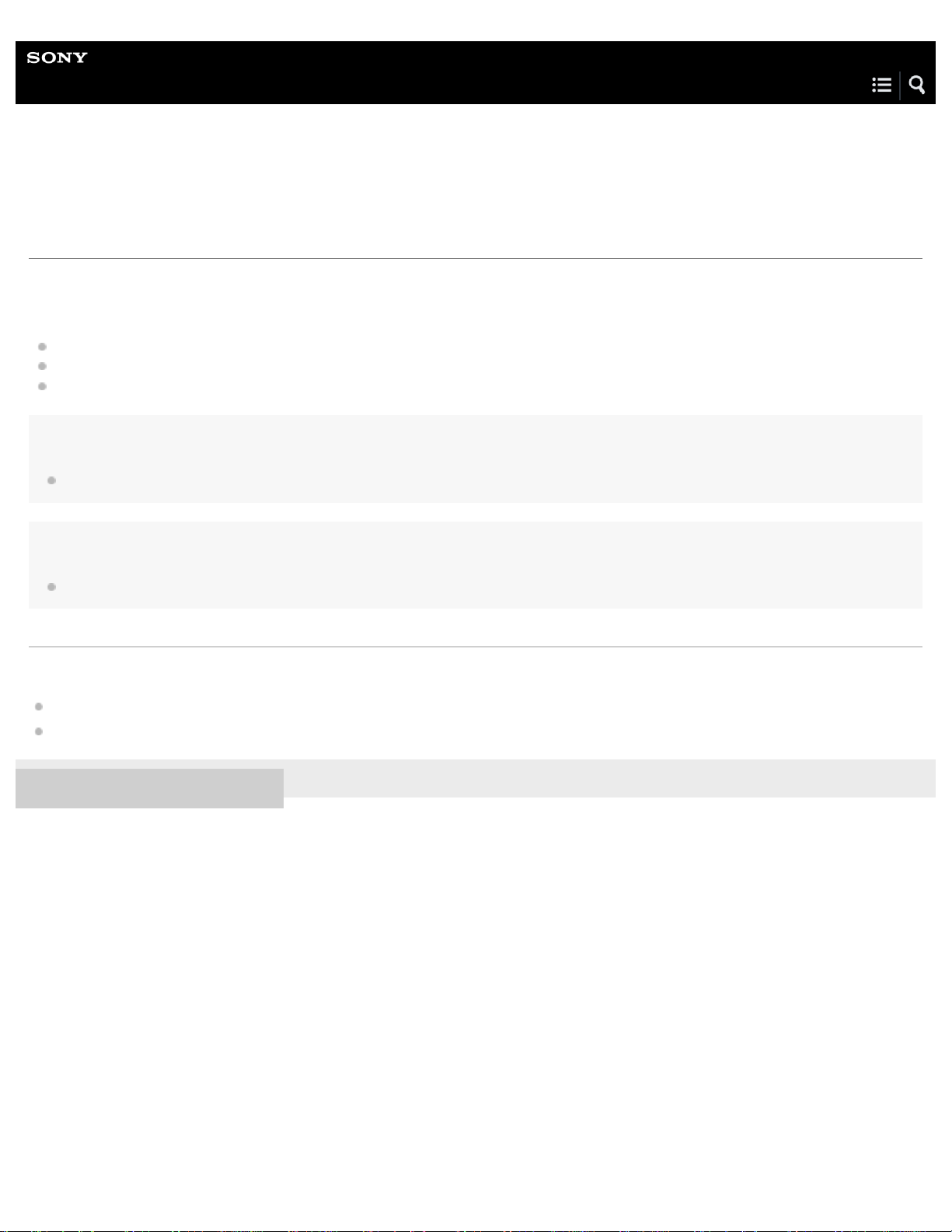
Guide d’aide
36
Système audio personnel
SRS-ZR5
Mode de veille automatique
L’enceinte passe automatiquement en mode de veille ou bascule vers le mode de veille BLUETOOTH/réseau si elle reste dans un
des états suivants pendant 15 minutes environ.
Aucune utilisation de l’enceinte
Absence de connexion/déconnexion de l’enceinte à partir des périphériques externes
Absence de lecture de musique (son) alors qu’un périphérique externe est connecté.
Astuce
Le mode de veille automatique peut être désactivé à l’aide de SongPal.
Note
Le mode de veille automatique risque de ne pas fonctionner selon le périphérique raccordé lors de l’utilisation de la fonction AUDIO IN.
Rubrique associée
Réglage du mode de veille automatique
Différences entre les modes de veille
4-593-282-21(4) Copyright 2016 Sony Corporation

Guide d’aide
37
Système audio personnel
SRS-ZR5
Utilisation de l’écran SongPal
SongPal est une application qui permet de commander des périphériques audio Sony compatibles avec SongPal, à l’aide de votre
smartphone, iPhone, etc.
Recherchez SongPal sur Google Play ou l’App Store et téléchargez- le sur votre smartphone, iPhone, etc. Quand vous avez
téléchargé SongPal sur votre smartphone, iPhone, etc.
Pour plus de détails sur SongPal, consultez l’URL suivante :
http://info.songpal.sony.net/help/
Les spécifications et la conception de l’application peuvent être modifiées sans avis préalable.
Pour démarrer SongPal sur votre smartphone, iPhone, etc.
Appuyez sur [SongPal] sur votre smartphone, iPhone, etc.
[SongPal] s’affiche à l’écran.
SongPal
Assurez-vous que votre smartphone, iPhone, etc. est connecté à un réseau la première fois que vous démarrez SongPal.
L’aperçu des périphériques du réseau domestique s’affiche. Vous pouvez sélectionner le périphérique audio que vous souhaitez
écouter ou grouper les périphériques audio à l’aide de SongPal Link.
Vous pouvez sélectionner les sources sonores à écouter. Vous pouvez également définir différents paramètres audio/réseau d’un
périphérique audio.

Note
38
Les écrans ci-dessus sont fournis à titre d’exemple. Les écrans effectivement affichés peuvent être différents.
Les fonctions pouvant être commandées à l’aide de SongPal varient selon le périphérique connecté.
Rubrique associée
Fonctionnalités de SongPal
4-593-282-21(4) Copyright 2016 Sony Corporation

Guide d’aide
39
Système audio personnel
SRS-ZR5
Fonctionnalités de SongPal
SongPal est une application qui permet de commander des périphériques audio Sony compatibles avec SongPal, à l’aide de votre
smartphone, iPhone, etc.
Recherchez SongPal sur Google Play ou l’App Store et téléchargez- le sur votre smartphone, iPhone, etc.
Pour plus de détails sur SongPal, consultez l’URL suivante :
http://info.songpal.sony.net/help/
Le téléchargement de SongPal sur votre smartphone/iPhone vous apporte les possibilités suivantes.
Paramètres audio de l’enceinte
Vous pouvez aisément personnaliser le son ou utiliser le réglage « ClearAudio+ » recommandé par Sony.
Service de musique
Vous pouvez configurer les réglages initiaux en vue d’utiliser les services de musique*.
*
Les services de musique et leur période de disponibilité peuvent varier selon le pays ou la région. Un enregistrement distinct est requis pour certains
services. Une mise à jour du périphérique peut être nécessaire.
Les services proposés par des tiers peuvent être modifiés, suspendus ou clôturés sans avis préalable. Sony n’assume aucune responsabilité en
pareilles situations.
Commande de périphériques sur votre réseau domestique
Vous pouvez écouter via le réseau la musique stockée sur votre PC ou le serveur de votre réseau domestique.
Commande d’un périphérique connecté via USB
Vous pouvez lire de la musique sur un périphérique connecté au port USB de l’enceinte.
Note
Les fonctions pouvant être commandées à l’aide de SongPal varient selon le périphérique connecté. Les spécifications et la conception de
l’application peuvent être modifiées sans avis préalable.
4-593-282-21(4) Copyright 2016 Sony Corporation

Guide d’aide
40
Système audio personnel
SRS-ZR5
Connexion à un réseau Wi - Fi à l’aide de SongPal (smartphone)
Vous pouvez connecter l’enceinte à un réseau Wi- Fi à l’aide de SongPal installé sur votre smartphone. Établissez d’abord une
connexion BLUETOOTH entre l’enceinte et le smartphone. Ensuite, configurez les paramètres du réseau Wi-Fi. Les paramètres du
réseau Wi -Fi de SongPal sont envoyés de votre smartphone à l’enceinte via BLUETOOTH.
Exécutez l’étape
plus de 15 minutes, le mode de veille automatique la fait passer automatiquement en mode de veille.
Procédez comme suit avant de commencer.
Déconnectez le câble réseau (non fourni) de l’enceinte.
Rapprochez l’enceinte du routeur sans fil.
Avant de commencer cette procédure, n’oubliez pas que les informations de configuration de votre réseau Wi- Fi ne seront pas
protégées aussi longtemps que le réglage ne sera pas terminé. Une fois le réglage terminé, les informations de configuration de
votre réseau Wi -Fi seront à nouveau protégées quand vous définirez la sécurité du réseau sans fil.
Les spécifications et la conception de l’application peuvent être modifiées sans avis préalable.
dans les 15 minutes qui suivent la mise sous tension de l’enceinte. Si l’enceinte cesse d’être utilisée pendant
Connectez votre smartphone à votre routeur sans fil.
1
Connectez-le à la gamme des 2,4 GHz (11b, 11g et 11n) ou à la gamme des 5 GHz (11a et 11n). L’enceinte ne prend pas
en charge IEEE 802.11ac.
Veillez à disposer du nom du réseau Wi-Fi (SSID) et du mot de passe du routeur sans fil afin de pouvoir
2
les consulter.
Certains routeurs sans fil possèdent plusieurs SSID. Assurez- vous que vous disposez bien du SSID auquel votre smartphone
est connecté.
Pour plus de détails, reportez -vous au mode d’emploi fourni avec votre routeur sans fil.
Installez SongPal sur votre smartphone.
3
Recherchez SongPal sur Google Play .
SongPal

Mettez l’enceinte sous tension.
Exécutez l’étape dans les 15 minutes qui suivent la mise sous tension de l’enceinte.
4
41
Le témoin
Appuyez sur [SongPal] sur votre smartphone pour démarrer l’application.
5
Suivez les instructions affichées à l’écran.
SongPal
Si votre smartphone est compatible NFC, activez la fonction NFC et déverrouillez son écran. Mettez
6
ensuite le smartphone en contact avec le repère N-Mark de l’enceinte. Si votre smartphone n’est pas
compatible NFC, passez à l’étape
(alimentation) brille en vert, puis le témoin LINK se met à clignoter.
.
Maintenez le smartphone en contact avec le repère N -Mark (
quelques secondes). Passez ensuite à l’étape
Si votre smartphone n’est pas compatible NFC, connectez à l’enceinte via le BLUETOOTH.
7
Activez la fonction BLUETOOTH de votre smartphone.
1.
Appuyez sur [Bluetooth settings] dans l’écran SongPal de votre smartphone.
2.
.
) de l’enceinte jusqu’à ce qu’il réagisse (cela peut prendre

Appuyez à plusieurs reprises sur la touche FUNCTION jusqu’à ce que le témoin BLUETOOTH clignote.
42
3.
L’enceinte passe en mode BLUETOOTH.
La première fois que vous mettez l’enceinte sous tension après l’achat, elle ne renferme aucune information de
jumelage. Dans ce cas, il vous suffit de mettre l’enceinte en mode BLUETOOTH pour que le témoin BLUETOOTH
commence à clignoter rapidement et que l’enceinte passe automatiquement en mode de jumelage. Passez ensuite à
l’étape 5.
Appuyez sur la touche (alimentation)/ PAIRING de l’enceinte et maintenez- la enfoncée jusqu’à ce que vous
4.
entendiez des bips.
Le témoin BLUETOOTH se met à clignoter rapidement et l’enceinte passe en mode de jumelage.
Appuyez sur [SRS -ZR5] dans l’écran SongPal de votre smartphone.
5.
Si [SRS -ZR5] n’est pas affiché, recherchez le périphérique. Pour plus de détails, reportez -vous au mode d’emploi de
votre smartphone.

Assurez-vous que le témoin BLUETOOTH de l’enceinte brille au lieu de clignoter.
43
8
Quand la connexion BLUETOOTH est établie, le témoin BLUETOOTH reste allumé.
Configurez les paramètres Wi-Fi à l’aide de votre smartphone en vous conformant aux instructions
9
affichées par SongPal.
Si un mot de passe est requis, sélectionnez le SSID que vous avez enregistré à l’étape
, puis saisissez le mot de passe.

L’écran suivant s’affiche.
44
Assurez-vous que le témoin LINK de l’enceinte brille en orange.
10
Une fois la connexion Wi-Fi établie, le témoin LINK brille en orange.
Selon l’environnement, plus d’une minute peut s’écouler avant que le témoin LINK ne s’allume.
La connexion est établie.
Note
Selon votre contrat Internet, il est possible que des frais de communication vous soient facturés lorsque vous téléchargez l’application.
La première fois que vous connectez l’enceinte à un réseau Wi-Fi après l’achat ou après son initialisation, le mode de veille BLUETOOTH/réseau
est automatiquement activé.
Lors de la connexion d’un smartphone à l’aide de la fonction NFC, veillez à ne pas toucher les touches FUNCTION et -/+ (volume) en même
temps avec le smartphone.
Rubrique associée

Mode de veille automatique
Différences entre les modes de veille
45
Écoute de la musique sur un ordinateur via un réseau Wi- Fi
4-593-282-21(4) Copyright 2016 Sony Corporation

Guide d’aide
46
Système audio personnel
SRS-ZR5
Connexion à un réseau Wi - Fi à l’aide de SongPal (iPhone/iPod touch)
Vous pouvez connecter l’enceinte à un réseau Wi- Fi à l’aide de SongPal installé sur votre iPhone/iPod touch. Établissez d’abord
une connexion BLUETOOTH entre l’enceinte et l’iPhone/iPod touch. Ensuite, configurez les paramètres du réseau Wi-Fi. Les
paramètres du réseau Wi- Fi de SongPal sont envoyés de votre iPhone/iPod touch à l’enceinte via BLUETOOTH.
Exécutez l’étape
plus de 15 minutes, le mode de veille automatique la fait passer automatiquement en mode de veille.
Procédez comme suit avant de commencer.
Déconnectez le câble réseau (non fourni) de l’enceinte.
Rapprochez l’enceinte du routeur sans fil.
Avant de commencer cette procédure, n’oubliez pas que les informations de configuration de votre réseau Wi- Fi ne seront pas
protégées aussi longtemps que le réglage ne sera pas terminé. Une fois le réglage terminé, les informations de configuration de
votre réseau Wi -Fi seront à nouveau protégées quand vous définirez la sécurité du réseau sans fil.
Les spécifications et la conception de l’application peuvent être modifiées sans avis préalable.
dans les 15 minutes qui suivent la mise sous tension de l’enceinte. Si l’enceinte cesse d’être utilisée pendant
Connectez votre iPhone/iPod touch à votre routeur sans fil.
1
Connectez-le à la gamme des 2,4 GHz (11b, 11g et 11n) ou à la gamme des 5 GHz (11a et 11n). L’enceinte ne prend pas
en charge IEEE 802.11ac.
Recherchez SongPal sur l’App Store et téléchargez-le sur votre iPhone/iPod touch.
2
SongPal

Mettez l’enceinte sous tension.
47
3
Exécutez l’étape
Le témoin
Appuyez à plusieurs reprises sur la touche FUNCTION jusqu’à ce que le témoin BLUETOOTH clignote.
4
L’enceinte passe en mode BLUETOOTH.
(alimentation) brille en vert, puis le témoin LINK se met à clignoter.
dans les 15 minutes qui suivent la mise sous tension de l’enceinte.
La première fois que vous mettez l’enceinte sous tension après l’achat, elle ne renferme aucune information de jumelage.
Dans ce cas, il vous suffit de mettre l’enceinte en mode BLUETOOTH pour que le témoin BLUETOOTH commence à
clignoter rapidement et que l’enceinte passe automatiquement en mode de jumelage. Passez ensuite à l’étape
Appuyez sur la touche
5
que vous entendiez des bips.
Le témoin BLUETOOTH se met à clignoter rapidement et l’enceinte passe en mode de jumelage.
Recherchez l’enceinte à l’aide de l’iPhone/iPod touch.
6
Sélectionnez [Settings].
1.
Appuyez sur [Bluetooth].
2.
(alimentation)/ PAIRING de l’enceinte et maintenez-la enfoncée jusqu’à ce
.

Appuyez sur [ ] pour afficher [ ].
48
3.
Appuyez sur [SRS -ZR5].
4.
Assurez-vous que le témoin BLUETOOTH de l’enceinte brille au lieu de clignoter.
7
Quand la connexion BLUETOOTH est établie, le témoin BLUETOOTH reste allumé.

Configurez les paramètres du réseau Wi-Fi en vous conformant aux instructions affichées par SongPal.
49
8
Appuyez sur [SongPal] sur votre iPhone/iPod touch pour démarrer l’application.
1.
Suivez les instructions affichées à l’écran.
SongPal
Quand l’écran suivant s’affiche, appuyez sur [OK].
2.
Si [Share Wi-Fi Settings?] est affiché, appuyez sur [Allow].
3.
L’écran suivant s’affiche.

Assurez-vous que le témoin LINK de l’enceinte brille en orange.
50
9
Une fois la connexion Wi-Fi établie, le témoin LINK brille en orange.
Selon l’environnement, plus d’une minute peut s’écouler avant que le témoin LINK ne s’allume.
La connexion est établie.
Note
Selon votre contrat Internet, il est possible que des frais de communication vous soient facturés lorsque vous téléchargez l’application.
La première fois que vous connectez l’enceinte à un réseau Wi-Fi après l’achat ou après son initialisation, le mode de veille BLUETOOTH/réseau
est automatiquement activé.
Rubrique associée
Mode de veille automatique
Différences entre les modes de veille
Écoute de la musique sur un ordinateur via un réseau Wi- Fi

Guide d’aide
51
Système audio personnel
SRS-ZR5
Écoute de la musique sur un ordinateur via un réseau Wi- Fi
Un smartphone, iPhone, etc. sur lequel SongPal est installé peut faire office de contrôleur DLNA (périphérique de commande). À
partir de votre smartphone, iPhone, etc., vous pouvez sélectionner/lire des fichiers de musique d’un PC via un réseau Wi- Fi.
Pour écouter la musique d’un PC, il est nécessaire de le définir comme serveur DLNA.
Les spécifications et la conception de l’application peuvent être modifiées sans avis préalable.
Configurez votre PC comme serveur DLNA.
1
Pour plus de détails sur les paramètres, reportez-vous à Rubrique associée ci -dessous.
Appuyez sur [SongPal] sur votre smartphone, iPhone, etc. pour démarrer l’application.
2
SongPal
Appuyez sur [SRS-ZR5].
3
Appuyez sur [Home Network].
4

Sélectionnez le serveur DLNA enregistré pour votre PC en suivant les instructions affichées à l’écran
52
5
de SongPal.
Sélectionnez un morceau dans la liste et lancez la lecture.
6
La musique de votre PC est reproduite via l’enceinte.
Rubrique associée
DLNA (Digital Living Network Alliance)
Périphériques compatibles DLNA
Réglage de votre PC comme serveur et contrôleur DLNA (Windows 8.1)
Configuration de votre PC en vue de son utilisation à partir d’un smartphone, iPhone, etc. faisant office de contrôleur (Windows
8.1)
Réglage de votre PC comme serveur et contrôleur DLNA (Windows 7)

Guide d’aide
53
Système audio personnel
SRS-ZR5
Écoute de la musique sur un ordinateur, iPhone, etc. via un réseau Wi - Fi
Vous pouvez écouter la musique de votre smartphone, iPhone, etc. via le réseau Wi- Fi à l’aide de SongPal.
Les spécifications et la conception de l’application peuvent être modifiées sans avis préalable.
Connectez l’enceinte et un smartphone, iPhone, etc. au même réseau.
1
Connectez l’enceinte et votre smartphone, iPhone, etc. au même SSID de votre routeur sans fil.
Le témoin LINK brille en orange ou en rose une fois que l’enceinte est connectée à votre réseau.
Appuyez sur [SongPal] sur votre smartphone, iPhone, etc. pour démarrer l’application.
2
SongPal
Appuyez sur [SRS-ZR5].
3
Appuyez sur [My Music].
4

Démarrez la lecture de la musique sur votre smartphone, iPhone, etc. et réglez le volume.
54
5
La musique est reproduite via l’enceinte.
4-593-282-21(4) Copyright 2016 Sony Corporation

Guide d’aide
55
Système audio personnel
SRS-ZR5
Écoute de la musique d’un périphérique via une connexion USB
Comme télécommande, vous pouvez utiliser un smartphone, un iPhone, etc. sur lequel SongPal est installé. Vous pouvez
sélectionner/lire des fichiers de musique d’un périphérique connecté au port USB (
smartphone, iPhone, etc.
Les spécifications et la conception de l’application peuvent être modifiées sans avis préalable.
Connectez le périphérique au port USB ( ) de l’enceinte.
1
Pour plus de détails sur la connexion, reportez-vous à Rubrique associée ci -dessous.
Appuyez sur [SongPal] sur votre smartphone, iPhone, etc. pour démarrer l’application.
2
) de l’enceinte à partir de votre
SongPal
Appuyez sur [SRS-ZR5].
3
Appuyez sur [USB].
4
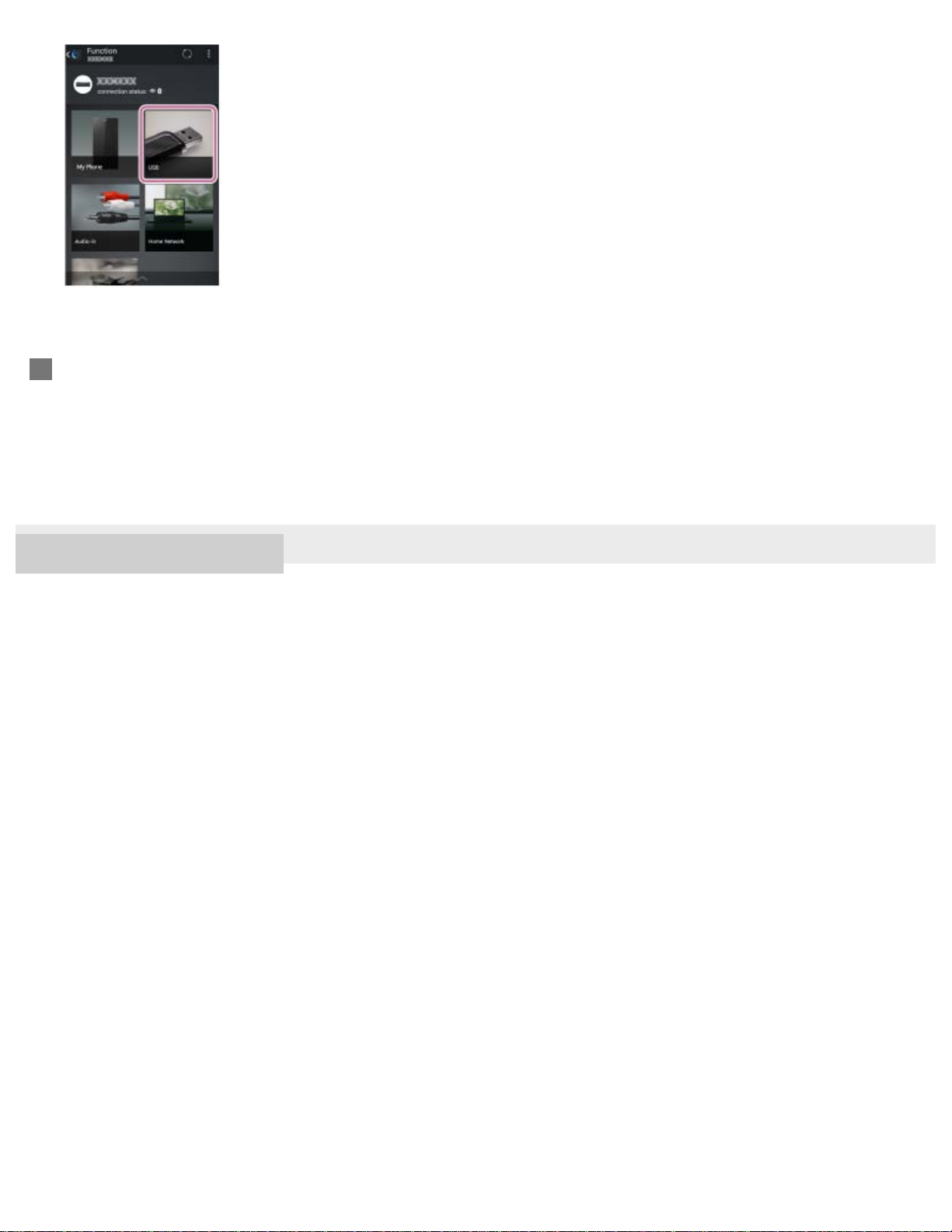
Sélectionnez un morceau dans la liste et lancez la lecture.
56
5
La musique est reproduite via l’enceinte.
4-593-282-21(4) Copyright 2016 Sony Corporation

Guide d’aide
57
Système audio personnel
SRS-ZR5
Définition de la qualité audio
Vous pouvez facilement personnaliser la qualité du son de l’enceinte à l’aide de votre smartphone, iPhone, etc. sur lequel est
installé SongPal.
Les spécifications et la conception de l’application peuvent être modifiées sans avis préalable.
Appuyez sur [SongPal] sur votre smartphone, iPhone, etc. pour démarrer l’application.
1
SongPal
Appuyez sur [SRS-ZR5].
2
Appuyez sur [Settings].
3

Appuyez sur [Sound].
58
4
Sélectionnez le paramètre souhaité et définissez la qualité audio.
5
Vous pouvez définir les paramètres audio suivants.
ClearAudio+
Vous pouvez utiliser le mode ClearAudio+ (qualité audio recommandée par Sony). Le mode ClearAudio+ correspond au
réglage par défaut.
Equalizer
Vous pouvez régler la qualité audio en fonction du genre de musique.
4-593-282-21(4) Copyright 2016 Sony Corporation

Guide d’aide
59
Système audio personnel
SRS-ZR5
Réglage du mode de veille automatique
Vous pouvez activer/désactiver le mode de veille automatique de l’enceinte à partir de SongPal installé sur votre smartphone,
iPhone, etc.
Les spécifications et la conception de l’application peuvent être modifiées sans avis préalable.
Appuyez sur [SongPal] sur votre smartphone, iPhone, etc. pour démarrer l’application.
1
SongPal
Appuyez sur [SRS-ZR5].
2
Appuyez sur [Settings].
3

Appuyez sur [Power Option].
60
4
Appuyez sur [Auto Standby].
5
Activez/désactivez le mode de veille automatique. Si vous désactivez le mode de veille automatique, l’enceinte ne passe
automatiquement pas en mode de veille ou en mode de veille BLUETOOTH/réseau . Quand le mode de veille automatique
est désactivé, appuyez sur la touche
Rubrique associée
Mode de veille automatique
Différences entre les modes de veille
4-593-282-21(4) Copyright 2016 Sony Corporation
(alimentation)/ PAIRING de l’enceinte pour la mettre hors tension.

Guide d’aide
61
Système audio personnel
SRS-ZR5
Réglage du mode de veille BLUETOOTH/réseau
Vous pouvez activer/désactiver le mode de veille BLUETOOTH/réseau de l’enceinte à partir de SongPal installé sur votre
smartphone, iPhone, etc.
Les spécifications et la conception de l’application peuvent être modifiées sans avis préalable.
Appuyez sur [SongPal] sur votre smartphone, iPhone, etc. pour démarrer l’application.
1
SongPal
Appuyez sur [SRS-ZR5].
2
Appuyez sur [Settings].
3

Appuyez sur [System].
62
4
Appuyez sur [Network Standby].
5
Activez/désactivez le mode de veille BLUETOOTH/réseau.
4-593-282-21(4) Copyright 2016 Sony Corporation

Guide d’aide
63
Système audio personnel
SRS-ZR5
Définition de la qualité de lecture du streaming audio BLUETOOTH (Codec)
Vous pouvez sélectionner la qualité de lecture du streaming audio BLUETOOTH de l’enceinte à l’aide de SongPal installé sur
votre smartphone, iPhone, etc.
Les spécifications et la conception de l’application peuvent être modifiées sans avis préalable.
Appuyez sur [SongPal] sur votre smartphone, iPhone, etc. pour démarrer l’application.
1
SongPal
Appuyez sur [SRS-ZR5].
2
Appuyez sur [Settings].
3

Appuyez sur [Other Settings].
64
4
Appuyez sur [Bluetooth Codec] et sélectionnez le codec souhaité.
5
Vous pouvez définir les paramètres suivants.
Auto : le codec optimal est automatiquement sélectionné parmi AAC, LDAC et SBC.
SBC : SBC est sélectionné.
Note
Si le réglage de la qualité de lecture est modifié alors que l’enceinte est sous tension, il est mis fin à la connexion BLUETOOTH. Dans ce cas,
reconnectez manuellement le périphérique BLUETOOTH. Après la reconnexion, la qualité de lecture est modifiée.
Il est possible que vous deviez aussi régler les paramètres du périphérique connecté pour modifier le réglage de la qualité de lecture, notamment
SBC, AAC, LDAC. Pour plus de détails, reportez-vous au mode d’emploi fourni avec le périphérique.
Rubrique associée
Sélection de la qualité de lecture du streaming audio BLUETOOTH (Codec)
4-593-282-21(4) Copyright 2016 Sony Corporation

Guide d’aide
65
Système audio personnel
SRS-ZR5
Connexion via un câble réseau
Un câble réseau du commerce est nécessaire.
Connectez votre PC et l’enceinte via un réseau sans fil.
Connexion à un réseau filaire
1.
Configuration de votre PC comme contrôleur DLNA (Windows 8.1) /(Windows 7)
2.
Écoute de la musique via Windows Media Player (Windows 8.1) /(Windows 7)
3.
4-593-282-21(4) Copyright 2016 Sony Corporation

Guide d’aide
66
Système audio personnel
SRS-ZR5
Établissement d’une connexion sans fil (connexion BLUETOOTH)
Assurez-vous que votre PC est doté de la fonction BLUETOOTH.
Établissement d’une connexion BLUETOOTH entre votre PC et l’enceinte à l’aide des méthodes suivantes
1.
Jumelage d’un périphérique en vue de sa première connexion à l’enceinte (Windows 8.1) /(Windows 7)
Connexion d’un PC jumelé à l’enceinte (Windows 8.1) /(Windows 7)
Écoute de musique via une application de lecture de musique
2.
4-593-282-21(4) Copyright 2016 Sony Corporation

Guide d’aide
67
Système audio personnel
SRS-ZR5
Utilisation de Media Go
Écoutez la musique stockée sur votre PC à partir de l’enceinte via un réseau Wi- Fi.
Connexion à un réseau Wi- Fi
1.
Écoute de la musique via Media Go
2.
Utilisation de Media Go via SongPal
Vous utilisez un smartphone, iPhone, etc. sur lequel SongPal est installé.
Connectez d’abord l’enceinte à un réseau Wi-Fi à l’aide de SongPal (Smartphone)/(iPhone/iPod touch ). Ensuite, configurez votre
PC pour le commander à partir d’un contrôleur notamment un smartphone/iPhone (Windows 8.1) , puis écoutez la musique de
l’enceinte via un réseau Wi- Fi.
4-593-282-21(4) Copyright 2016 Sony Corporation

Guide d’aide
68
Système audio personnel
SRS-ZR5
Utilisation de Windows Media Player (Windows 7 ou ultérieur)
Utilisez Windows Media Player sur votre PC pour écouter la musique de l’enceinte via un réseau Wi- Fi.
Connexion à un réseau Wi- Fi
1.
Configuration de votre PC comme contrôleur DLNA (Windows 8.1) /(Windows 7)
2.
Écoute de la musique via Windows Media Player (Windows 8.1) /(Windows 7)
3.
4-593-282-21(4) Copyright 2016 Sony Corporation
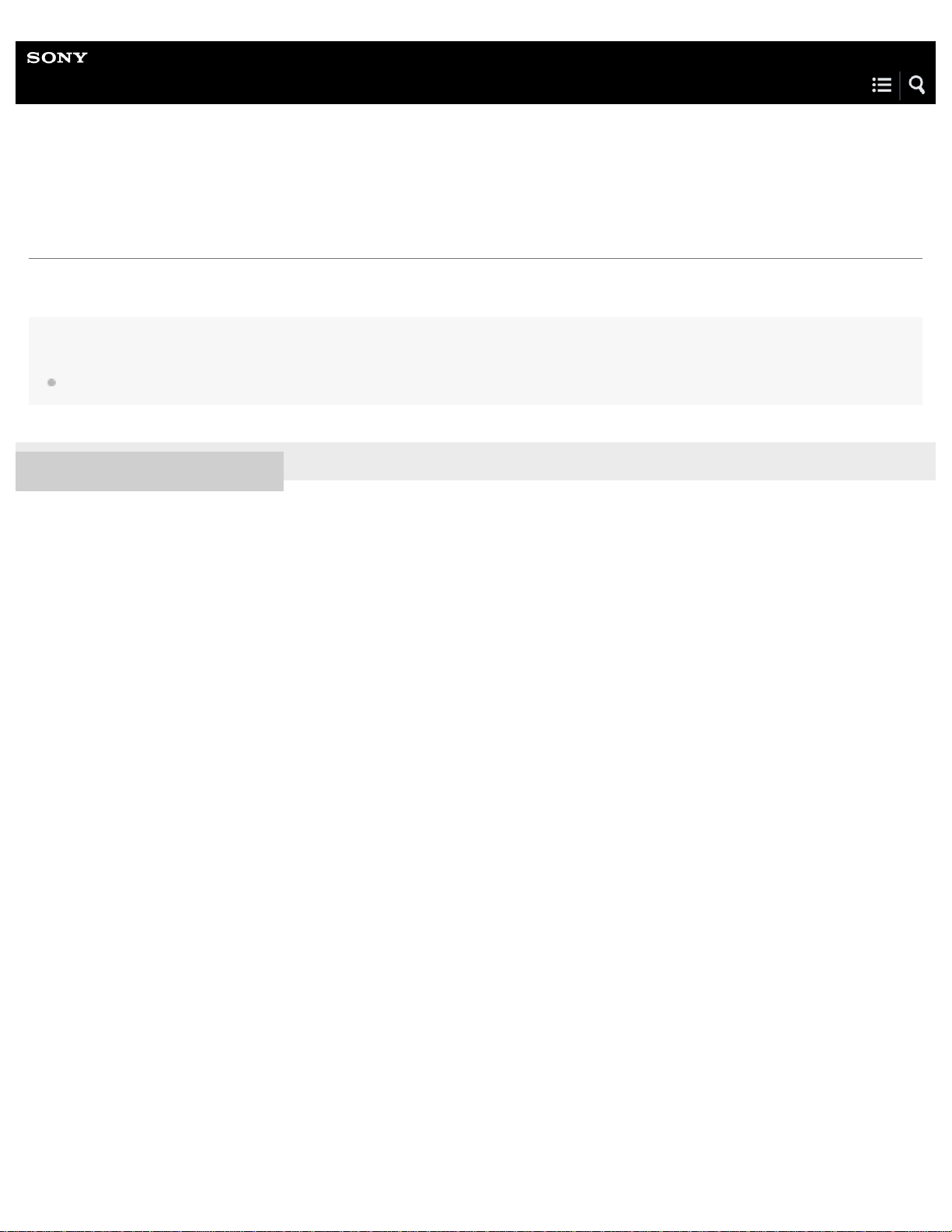
Guide d’aide
69
Système audio personnel
SRS-ZR5
Utilisation d’un autre logiciel de lecture de musique
Si vous souhaitez utiliser la fonction serveur pour écouter des fichiers de musique stockés sur votre PC à partir de l’enceinte via
un réseau, déplacez ou copiez des fichiers de musique vers la bibliothèque de « Media Go ».
Note
Si vous souhaitez utiliser un logiciel de lecture de musique autre que « Media Go », établissez une connexion BLUETOOTH avec un PC.
4-593-282-21(4) Copyright 2016 Sony Corporation

Guide d’aide
70
Système audio personnel
SRS-ZR5
Établissement d’une connexion sans fil (connexion BLUETOOTH)
Assurez-vous que votre smartphone est doté de la fonction BLUETOOTH.
Établissement d’une connexion BLUETOOTH entre votre smartphone et l’enceinte à l’aide des méthodes suivantes
1.
Jumelage et connexion à un périphérique BLUETOOTH
Connexion à un périphérique BLUETOOTH jumelé
Écoute de musique via une application de lecture de musique
2.
4-593-282-21(4) Copyright 2016 Sony Corporation

Guide d’aide
71
Système audio personnel
SRS-ZR5
Connexion via un câble audio (équipé de mini -fiches stéréo)
Vous avez besoin d’un câble du commerce (équipé de mini-fiches stéréo).
Connexion d’un smartphone
1.
Écoute de musique via une application de lecture de musique
2.
4-593-282-21(4) Copyright 2016 Sony Corporation

Guide d’aide
72
Système audio personnel
SRS-ZR5
Utilisation de l’application Music (Xperia uniquement)
Assurez-vous que l’application Music (application WALKMAN) est pré- installée sur votre Xperia.
Connectez votre Xperia à votre routeur sans fil.
1.
Pour plus de détails sur la connexion de votre Xperia au routeur sans fil, reportez-vous au mode d’emploi fourni avec votre
Xperia.
Connexion de l’enceinte à votre routeur sans fil
2.
Écoute de musique à l’aide de l’application Music
3.
4-593-282-21(4) Copyright 2016 Sony Corporation

Guide d’aide
73
Système audio personnel
SRS-ZR5
Utilisation de SongPal
Utilisez votre smartphone, iPhone, etc. sur lequel SongPal est installé.
Connexion de l’enceinte à un réseau Wi- Fi à l’aide de SongPal
1.
Écoute de la musique via SongPal
2.
4-593-282-21(4) Copyright 2016 Sony Corporation

Guide d’aide
74
Système audio personnel
SRS-ZR5
Établissement d’une connexion sans fil (connexion BLUETOOTH)
Assurez-vous que votre iPhone/iPod touch est doté de la fonction BLUETOOTH.
Établissement d’une connexion BLUETOOTH entre votre iPhone/iPod touch et l’enceinte à l’aide des méthodes suivantes
1.
Jumelage d’un iPhone/iPod touch pour vous connecter à l’enceinte pour la première fois
Connexion d’un iPhone/iPod touch jumelé et de l’enceinte
Écoute de musique via une application de lecture de musique
2.
4-593-282-21(4) Copyright 2016 Sony Corporation

Guide d’aide
75
Système audio personnel
SRS-ZR5
Connexion via un câble audio (équipé de mini -fiches stéréo)
Vous avez besoin d’un câble du commerce (équipé de mini-fiches stéréo).
Connexion d’un iPhone/iPod touch
1.
Écoute de musique via une application de lecture de musique
2.
4-593-282-21(4) Copyright 2016 Sony Corporation

Guide d’aide
76
Système audio personnel
SRS-ZR5
Utilisation de SongPal
Utilisez votre iPhone/iPod touch sur lequel SongPal est installé.
Connexion de l’enceinte à un réseau Wi- Fi à l’aide de SongPal
1.
Écoute de la musique via SongPal
2.
4-593-282-21(4) Copyright 2016 Sony Corporation

Guide d’aide
77
Système audio personnel
SRS-ZR5
Établissement d’une connexion sans fil (connexion BLUETOOTH)
Assurez-vous que votre Walkman est doté de la fonction BLUETOOTH.
Établissement d’une connexion BLUETOOTH entre votre Walkman et l’enceinte à l’aide des méthodes suivantes
1.
Jumelage et connexion à un périphérique BLUETOOTH
Connexion à un périphérique BLUETOOTH jumelé
Écoute de musique via une application de lecture de musique
2.
4-593-282-21(4) Copyright 2016 Sony Corporation

Guide d’aide
78
Système audio personnel
SRS-ZR5
Raccordement d’un câble USB
Utilisez votre smartphone, iPhone, etc. lorsque SongPal est installé pour commander la lecture sur le Walkman.
Connexion de l’enceinte à un réseau Wi- Fi à l’aide de SongPal (smartphone)/(iPhone/iPod touch)
1.
Connexion d’un Walkman
2.
Écoute de la musique via SongPal
3.
4-593-282-21(4) Copyright 2016 Sony Corporation

Guide d’aide
79
Système audio personnel
SRS-ZR5
Connexion via un câble audio (équipé de mini -fiches stéréo)
Vous avez besoin d’un câble du commerce (équipé de mini-fiches stéréo).
Connexion d’un Walkman
1.
Écoute de musique via une application de lecture de musique
2.
4-593-282-21(4) Copyright 2016 Sony Corporation

Guide d’aide
80
Système audio personnel
SRS-ZR5
Utilisation de SongPal
Utilisez votre smartphone, iPhone, etc. sur lequel SongPal est installé pour commander la lecture de musique sur une clé USB.
Connectez l’enceinte à un réseau Wi-Fi à l’aide de SongPal (smartphone)/(iPhone/iPod touch)
1.
Connexion d’une clé USB
2.
Écoute de la musique d’un périphérique via une connexion USB
3.
4-593-282-21(4) Copyright 2016 Sony Corporation

Guide d’aide
81
Système audio personnel
SRS-ZR5
Connexion via un câble réseau
Un câble réseau du commerce est nécessaire.
Connectez votre PC et l’enceinte via un réseau sans fil.
Connexion à un réseau filaire
1.
Réglage de votre PC en tant que serveur et contrôleur DLNA ( Windows 8.1)/(Windows 7)
2.
Réception des services de musique sur le PC
3.
4-593-282-21(4) Copyright 2016 Sony Corporation

Guide d’aide
82
Système audio personnel
SRS-ZR5
Établissement d’une connexion sans fil (connexion BLUETOOTH)
Assurez-vous que votre PC est doté de la fonction BLUETOOTH.
Établissement d’une connexion BLUETOOTH entre votre PC et l’enceinte à l’aide des méthodes suivantes
1.
Jumelage d’un périphérique en vue de sa première connexion à l’enceinte (Windows 8.1)/(Windows 7)
Connexion d’un PC jumelé à l’enceinte ( Windows 8.1)/(Windows 7)
Écoute de la musique à partir d’un service de streaming Internet (Google Cast)
2.
4-593-282-21(4) Copyright 2016 Sony Corporation

Guide d’aide
83
Système audio personnel
SRS-ZR5
Établissement d’une connexion sans fil (connexion BLUETOOTH)
Assurez-vous que votre smartphone, iPhone, etc. est doté de la fonction BLUETOOTH.
Établissement d’une connexion BLUETOOTH entre votre smartphone, iPhone, etc. et l’enceinte à l’aide des méthodes
1.
suivantes
Jumelage et connexion à un périphérique BLUETOOTH
Connexion à un périphérique BLUETOOTH jumelé
Réception des services de musique sur le smartphone, iPhone, etc.
2.
4-593-282-21(4) Copyright 2016 Sony Corporation
